Page 1
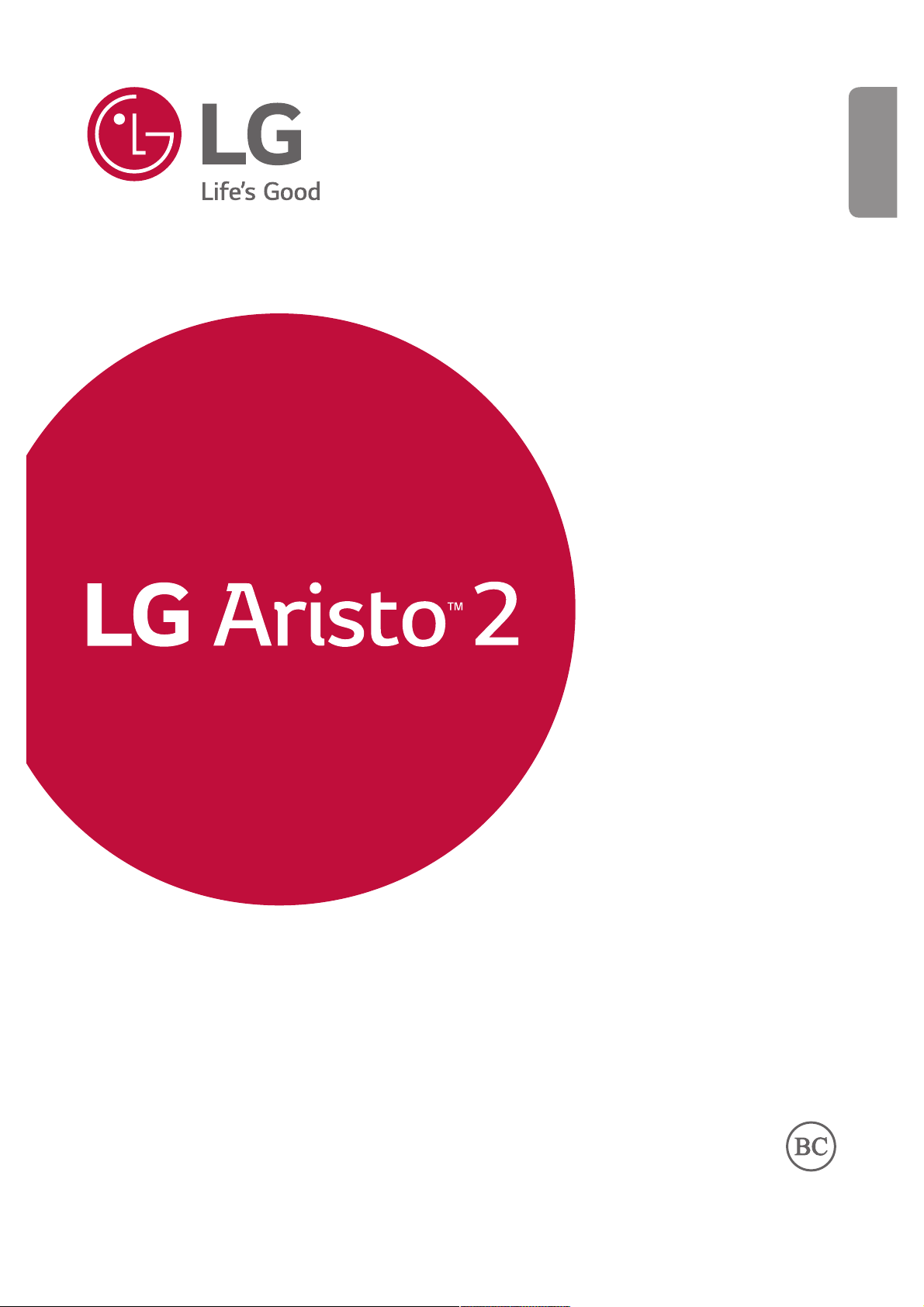
ESPAÑOL
GUÍA DEL USUARIO
LM-X210MA
www.lg.com
Copyright ©2017 LG Electronics, Inc. Todos los Derechos Reservados.
MFL70385101 (1.0)
Page 2
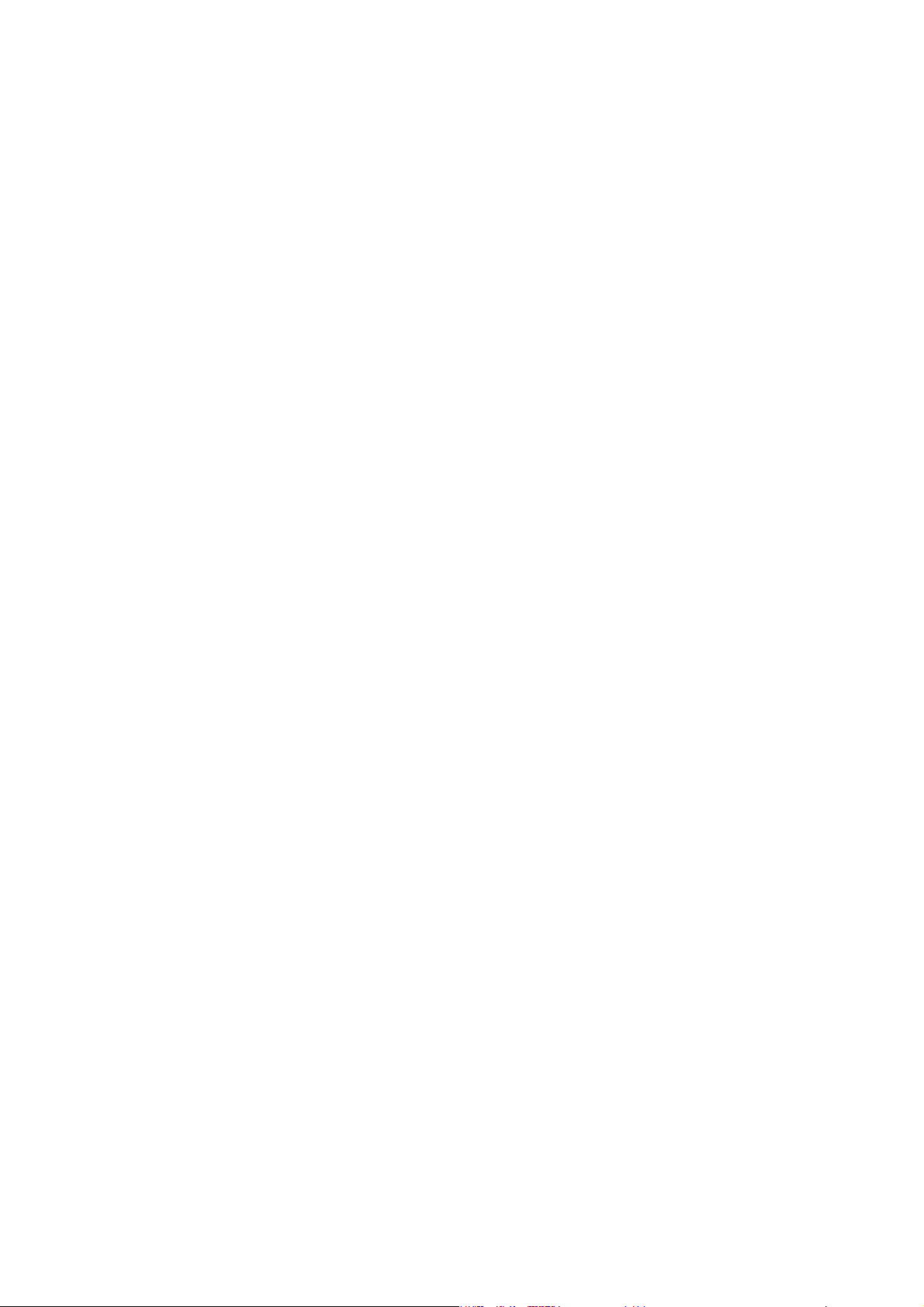
1
Acerca de esta guía del usuario
Gracias por elegir este producto LG. Lea atentamente esta guía del
usuario antes de utilizar el dispositivo por primera vez para garantizar
un uso seguro y adecuado.
• Siempre utilice accesorios originales LG. Los elementos
proporcionados están diseñados únicamente para este dispositivo
y es posible que no sean compatibles con otros dispositivos.
• Las descripciones se basan en los ajustes predeterminados del
dispositivo.
• Las aplicaciones predeterminadas del dispositivo están sujetas
a actualizaciones, y el soporte para estas aplicaciones puede
retirarse sin previo aviso. Si tiene preguntas acerca de una
aplicación proporcionada con el dispositivo, comuníquese con
un Centro de Atención de LG. Para aplicaciones instaladas
por el usuario, comuníquese con el proveedor de servicios
correspondiente.
• Modificar el sistema operativo del dispositivo o instalar software
de fuentes no oficiales puede dañar el dispositivo y provocar
pérdidas o degradación de datos. Dichas acciones constituyen
un incumplimiento de su acuerdo de licencia con LG y anulan su
garantía.
• Algunos contenidos y algunas ilustraciones pueden diferir según el
área, el proveedor de servicios, la versión del software o del SO, y
están sujetos a cambios sin previo aviso.
• El software, los audios, los fondos de pantalla, las imágenes y
demás medios proporcionados con su dispositivo tienen licencia
para uso limitado. Si extrae y utiliza estos materiales para fines
comerciales u otros fines, es posible que esté infringiendo las
leyes de derecho de autor. Como usuario, es completamente
responsable por el uso ilegal de los medios.
ESPAÑOL
Page 3
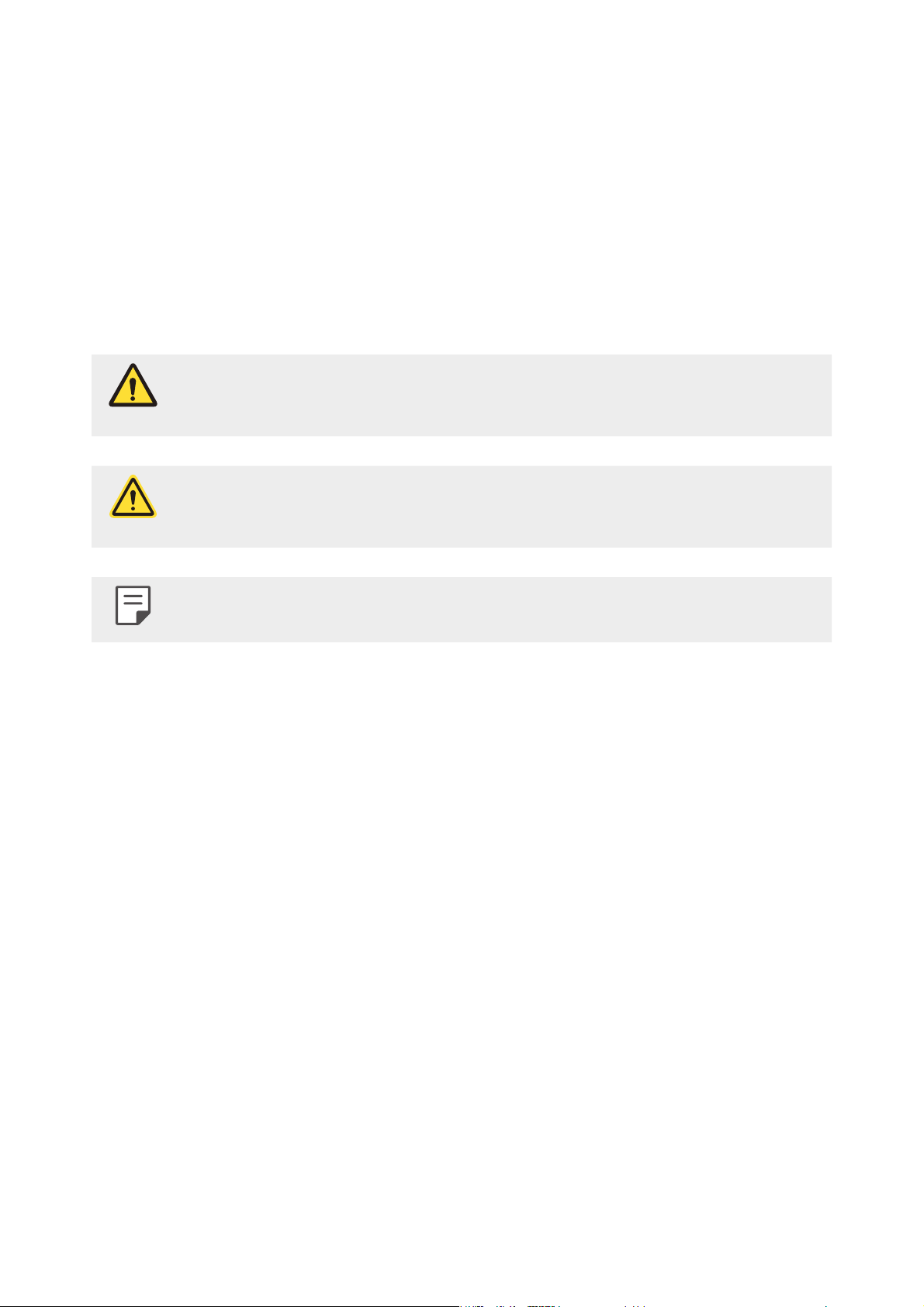
2
• Pueden generarse cargos adicionales por servicios de datos,
como servicios de mensajería, cargas, descargas, sincronización
automática y ubicación. Para anular los cargos adicionales,
seleccione un plan de datos que se ajuste a sus necesidades.
Comuníquese con su proveedor de servicios para obtener más
información.
Avisos instructivos
ADVERTENCIA: Situaciones que pueden causar lesiones al usuario
o a terceros.
PRECAUCIÓN: Situaciones que pueden causar daños o lesiones
menores al dispositivo.
NOTA: Avisos o información adicional.
Page 4
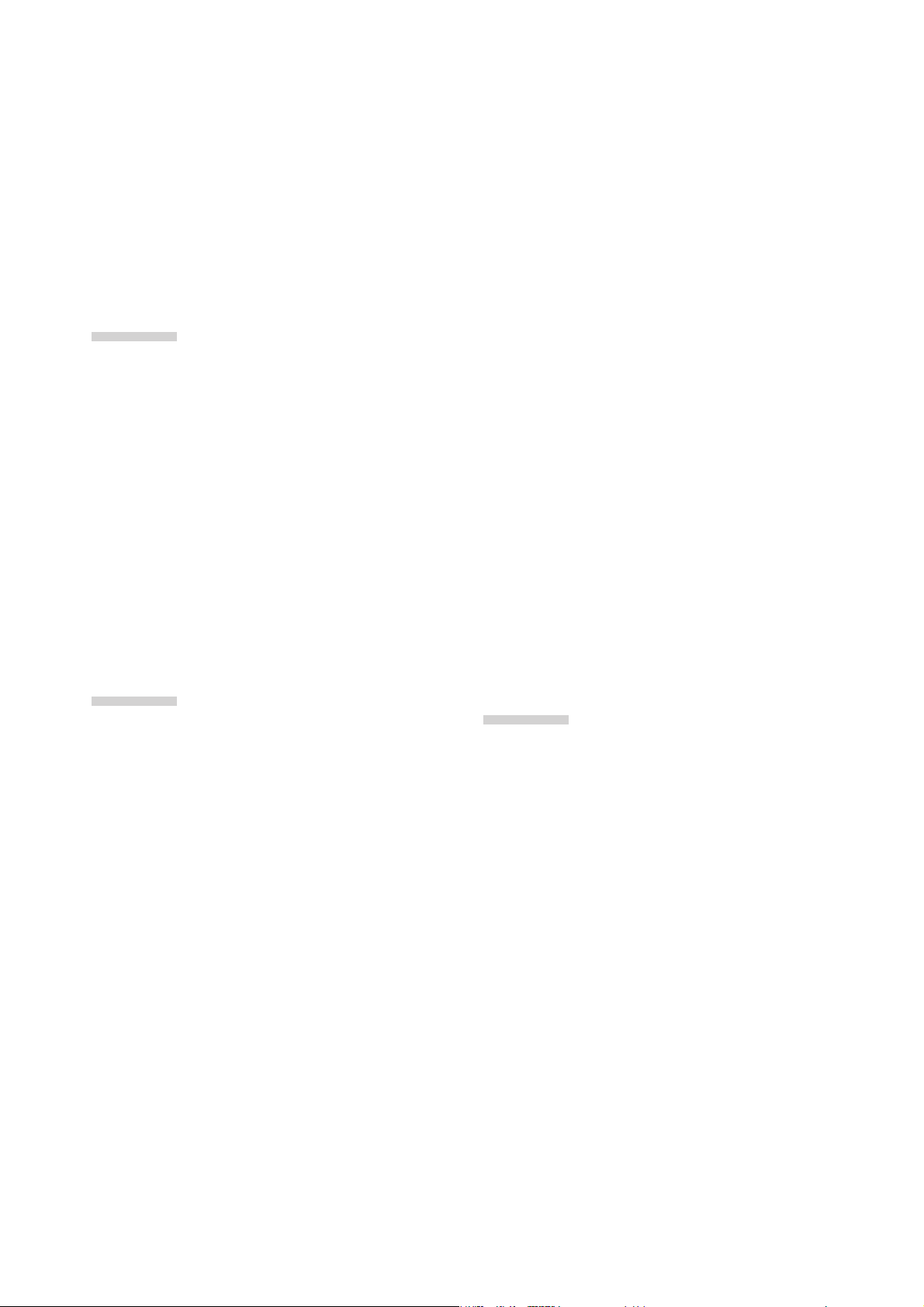
3
Tabla de contenido
01
Funciones de diseño
personalizado
6 Reconocimiento facial
9 Función de multitarea
11 Compartir rápido
12 Funciones de la galería
02
Funciones básicas
17 Accesorios y componentes del
producto
18
Descripción general de las
piezas
20
Cómo encender o apagar el
dispositivo
21
Cómo instalar la tarjeta SIM
23 Cómo insertar la tarjeta de
memoria
24
Cómo extraer la tarjeta de
memoria
25 Batería
29 Pantalla táctil
32 Pantalla principal
41 Bloqueo de pantalla
45 Cifrado de la tarjeta de
memoria
46
Cómo hacer capturas de
pantalla
47
Ingreso de un texto
53 No molestar
03
Aplicaciones útiles
55 Cómo instalar y desinstalar
aplicaciones
56
Aplicaciones desinstaladas
57 Acceso directo de las
aplicaciones
58
Teléfono
62 Mensajes
63 Cámara
71 Galería
75 Chrome
Page 5
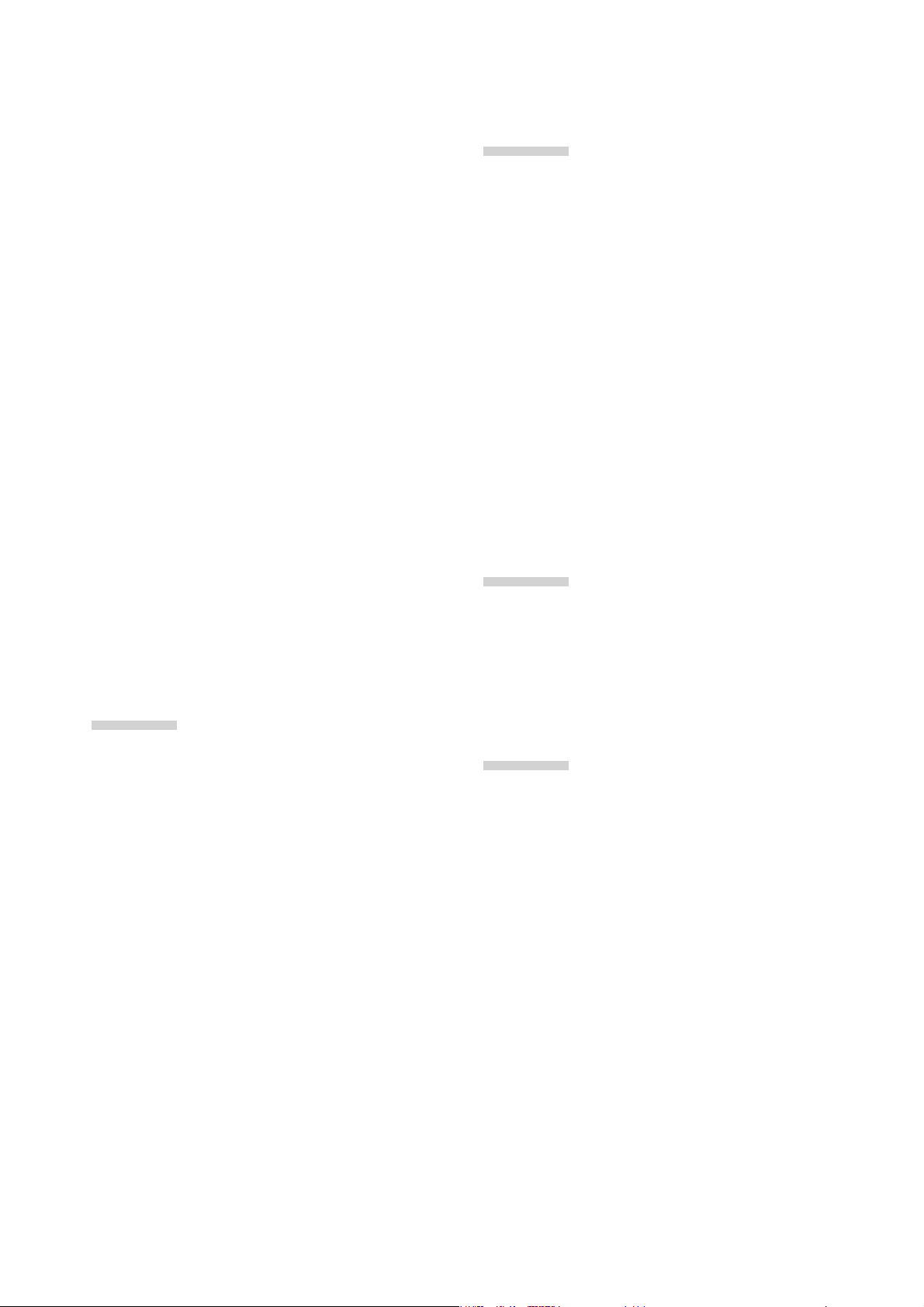
4
76 Contactos
78 QuickMemo+
80 Tareas
81 Música
82 Calculadora
82 Grabadora de audio
83 Radio FM
83 Administrador de Archivos
83 LG Mobile Switch
84 Descargas
84 Reloj
85 Calendario
86 E-mail
87 LG SmartWorld
88 Aplicaciones de Google
04
Ajustes del teléfono
91 Ajustes
91 Redes
101 Sonido y Notificación
102 Pantalla
103 General
05
Apéndice
115 LG Bridge
116 Actualización de software del
teléfono
118
Guía para prevenir robos
119 Software de código abierto
120 Más información
122 Preguntas frecuentes
06
Por su seguridad
07
DECLARACIÓN DE
GARANTÍA LIMITADA
Page 6
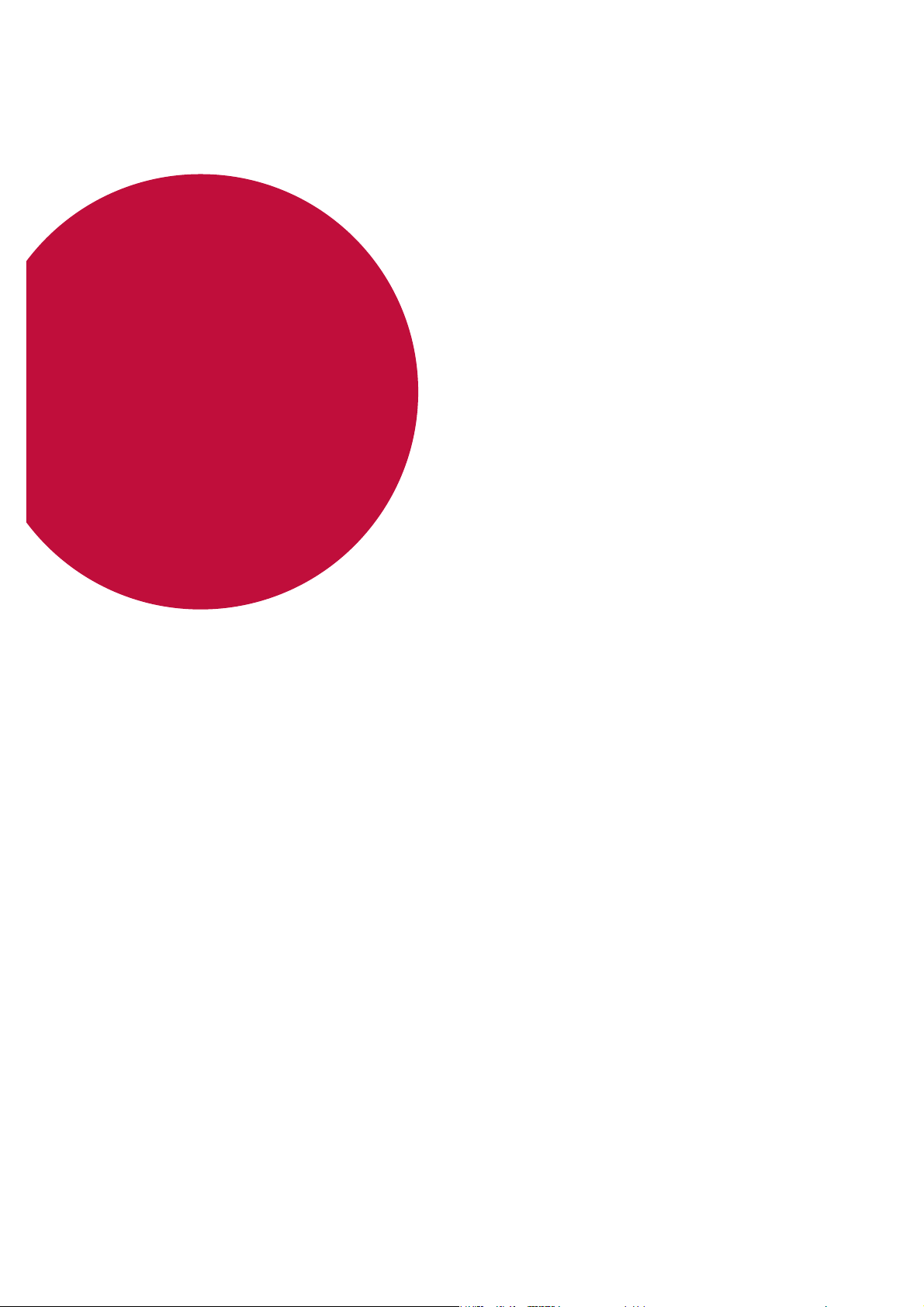
Funciones
de diseño
personalizado
01
Page 7
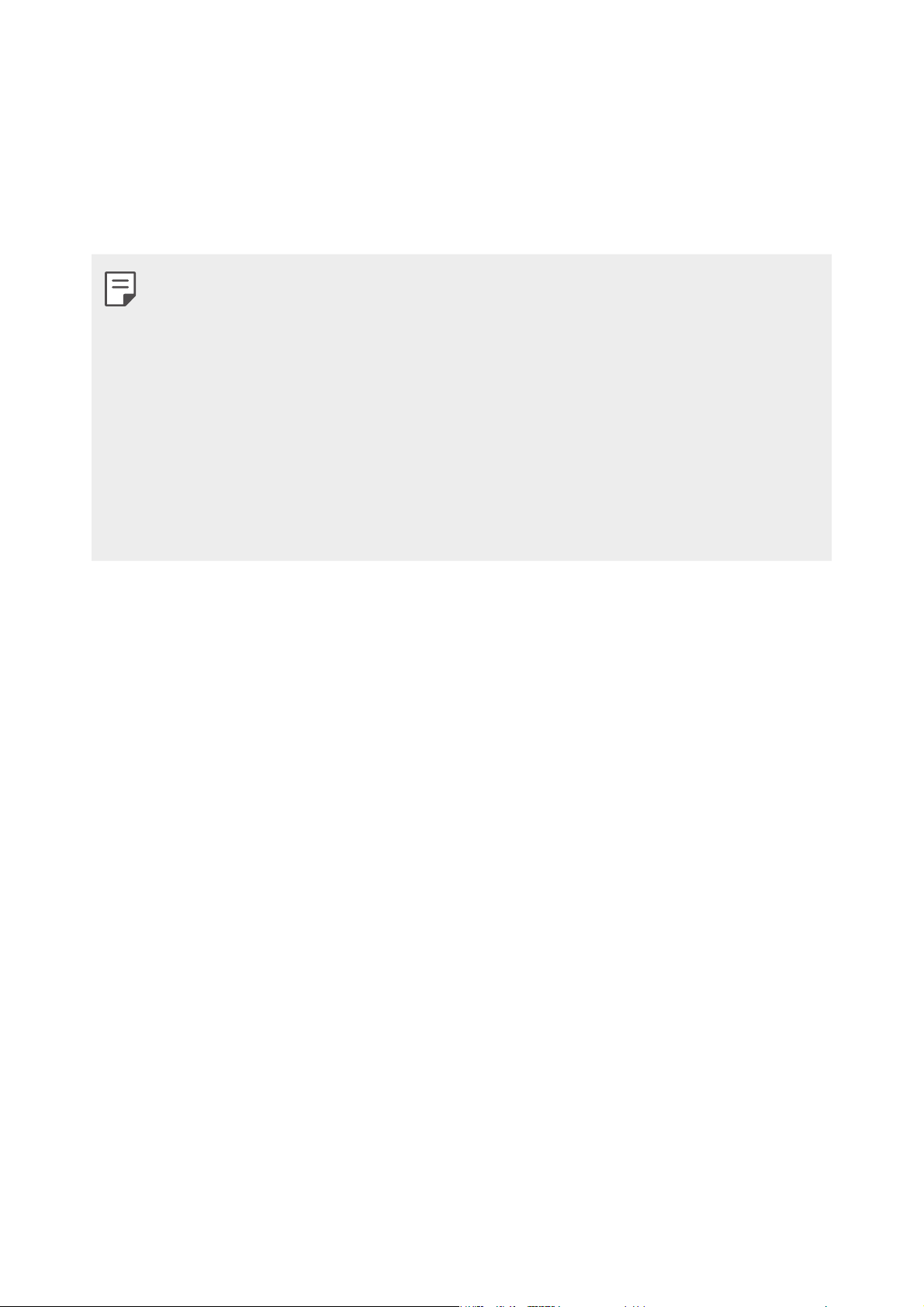
Funciones de diseño personalizado 6
Reconocimiento facial
Descripción general del reconocimiento facial
Puede desbloquear la pantalla utilizando el reconocimiento facial.
• Es posible que esta función sea más vulnerable a la seguridad
que otros bloqueos de pantalla como un patrón, un PIN o una
contraseña.
• Cuando se utiliza un rostro similar o se usa una fotografía de su
rostro, es posible que la pantalla se desbloquee.
• Los datos faciales reconocidos se guardan seguramente en su
dispositivo.
• Para ahorrar energía, la función de reconocimiento facial no
funcionarásielniveldebateríaesinferiora5%.
Precauciones para el reconocimiento facial
La precisión del reconocimiento facial puede disminuir en los
siguientes casos. Para aumentar su precisión, verifique lo siguiente
antes de utilizar el dispositivo.
• Cuando su rostro está cubierto por un sombrero, anteojos o una
máscara, o cuando su rostro se ve significativamente diferente
debido al uso excesivo de maquillaje o por la barba.
• Cuando hay huellas digitales o sustancias extrañas en la parte
frontal del lente de la cámara, o cuando su dispositivo no puede
detectar su rostro debido a condiciones demasiadas iluminadas u
oscuras.
Page 8
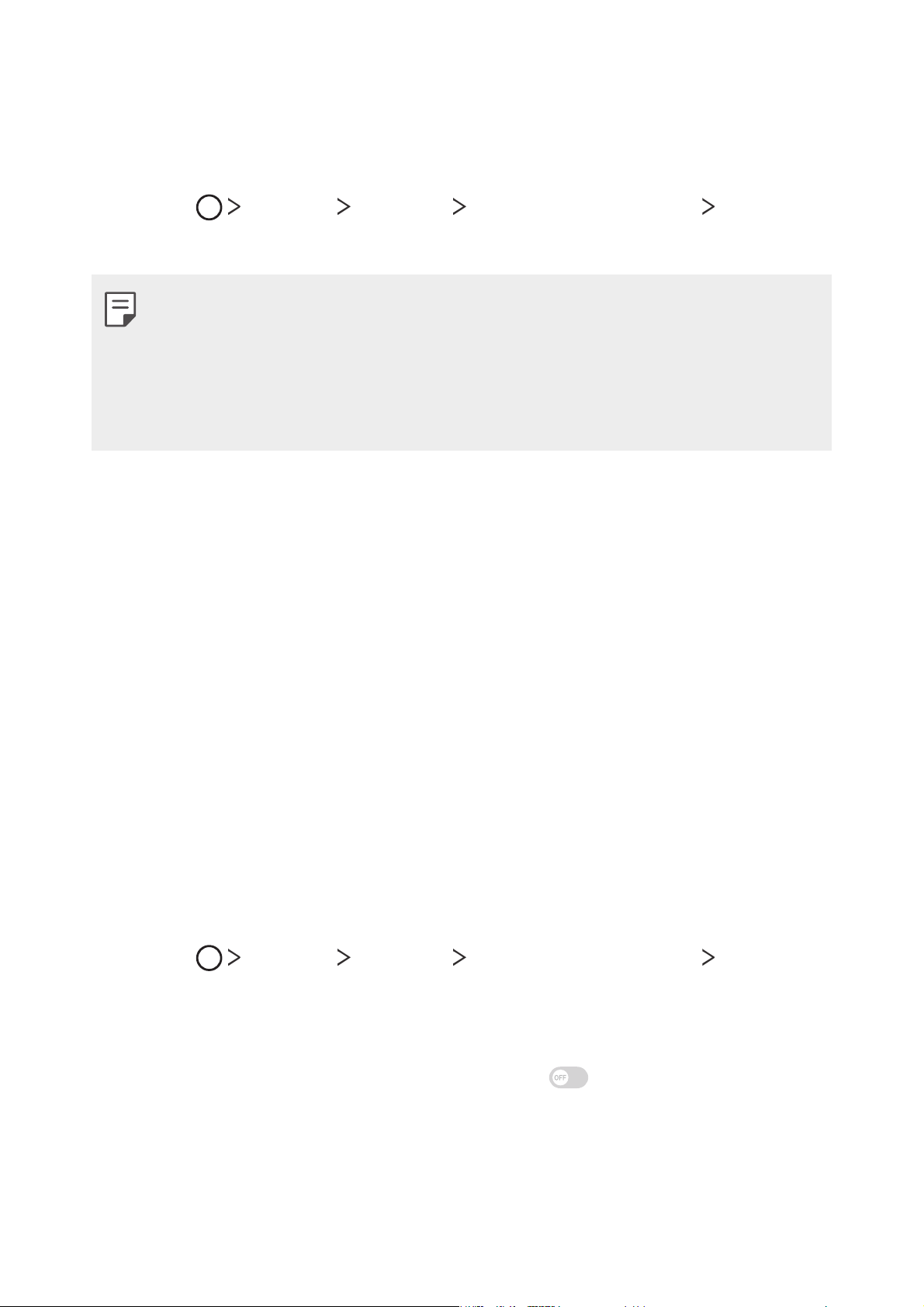
Funciones de diseño personalizado 7
Cómo registrar datos faciales
Antes de utilizar la función de reconocimiento facial, registre sus
datos faciales en su dispositivo.
1
Toque Ajustes Pantalla Bloqueo de pantalla
Reconocimiento facial.
• Para utilizar esta función, el bloqueo de pantalla se debe establecer
con un patrón, un PIN o una contraseña.
• Si el bloqueo de pantalla no está configurado, registre los datos
siguiendo las instrucciones que aparecen en pantalla. Consulte
Establecer un bloqueo de pantalla
para obtener más información.
2
Coloque el dispositivo enfrente de sus ojos.
3
Registre su rostro siguiendo las instrucciones que aparecen en
pantalla.
• Registre su rostro en una habitación que no esté muy iluminada
ni muy oscura.
• Coloque su rostro completo dentro del lineamento que aparece
en la pantalla y luego ajústelo moviéndose lentamente hacia
arriba, hacia abajo, a la izquierda o a la derecha.
4
Una vez que finalice el registro de su rostro, toque ACEPTAR.
Cómo desbloquear la pantalla con su rostro
Puede desbloquear la pantalla con su rostro, en lugar de hacerlo con
un patrón, un PIN o una contraseña.
1
Toque Ajustes Pantalla Bloqueo de pantalla
Seleccionar bloqueo de pantalla.
2
Desbloquee la pantalla según el método especificado.
3
Toque Permitir Reconocimiento facial para poder
desbloquear la pantalla utilizando el reconocimiento facial.
Page 9
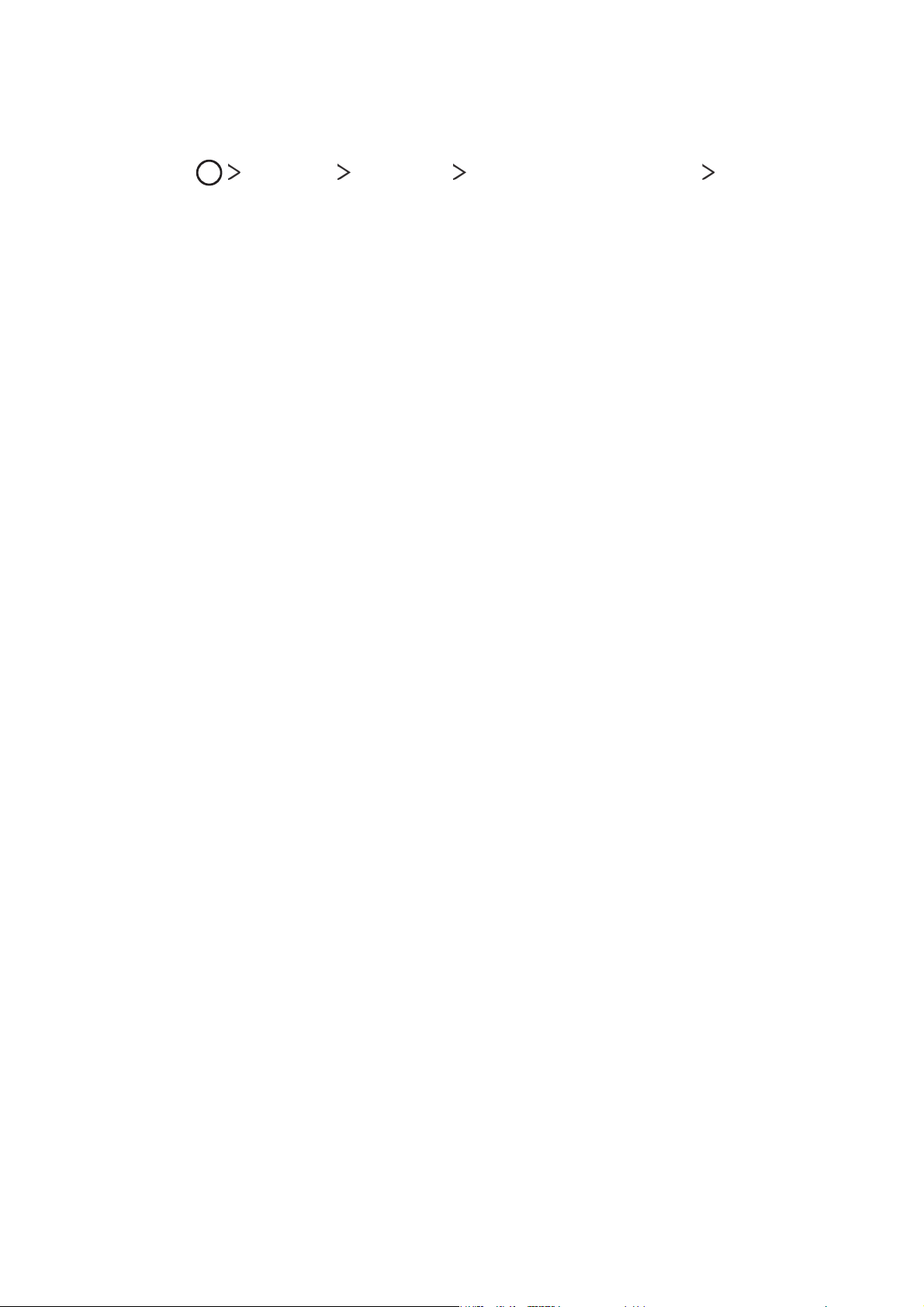
Funciones de diseño personalizado 8
Opciones de reconocimiento facial
Puede personalizar las opciones de reconocimiento facial.
1
Toque Ajustes Pantalla Bloqueo de pantalla
Reconocimiento facial.
2
Personalice los siguientes ajustes.
• Mejorar el Reconocimiento facial: Permite agregar datos
faciales en varias condiciones para mejorar el reconocimiento
facial.
• Borrar registro facial: Permite eliminar los datos faciales
registrados y registrarlos nuevamente en caso de que el
reconocimiento facial no funcione correctamente.
• Permitir el desbloqueo cuando la pantalla está apagada:
Permite desbloquear la pantalla cuando está apagada
colocando el teléfono frente a su rostro.
• Deslizar para ir a la pantalla de inicio después de reconocer
el rostro: Después de que su teléfono reconoce su rostro, debe
deslizar el dedo por la pantalla para desbloquearla.
• Reconocimiento facial avanzado: Hace que sea más difícil
desbloquear su dispositivo mediante el uso de fotos, imágenes
o videos.
Page 10
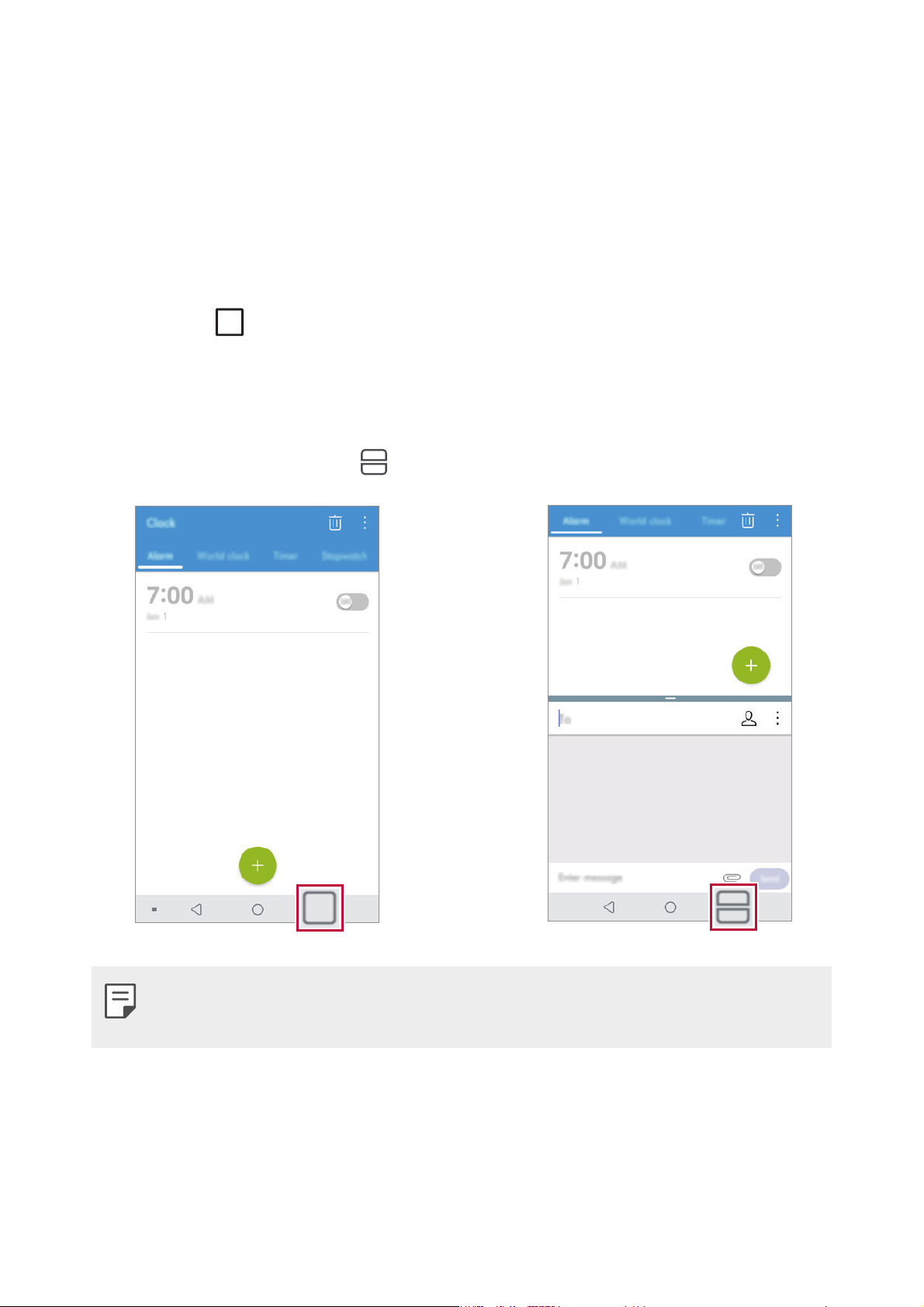
Funciones de diseño personalizado 9
Función de multitarea
Múltiples ventanas
Puede separar la pantalla en múltiples ventanas para usar dos
aplicaciones al mismo tiempo.
Mientras está utilizando una aplicación, toque y mantenga
presionado
desde los botones táctiles de inicio, luego seleccione
una aplicación de la lista de aplicaciones utilizadas recientemente.
• Puede usar dos aplicaciones al mismo tiempo.
• Para desactivar la función de Múltiples ventanas, toque y
mantenga presionado
.
• La función de Múltiples ventanas no es compatible con algunas
aplicaciones, como aquellas que fueron descargadas.
Page 11
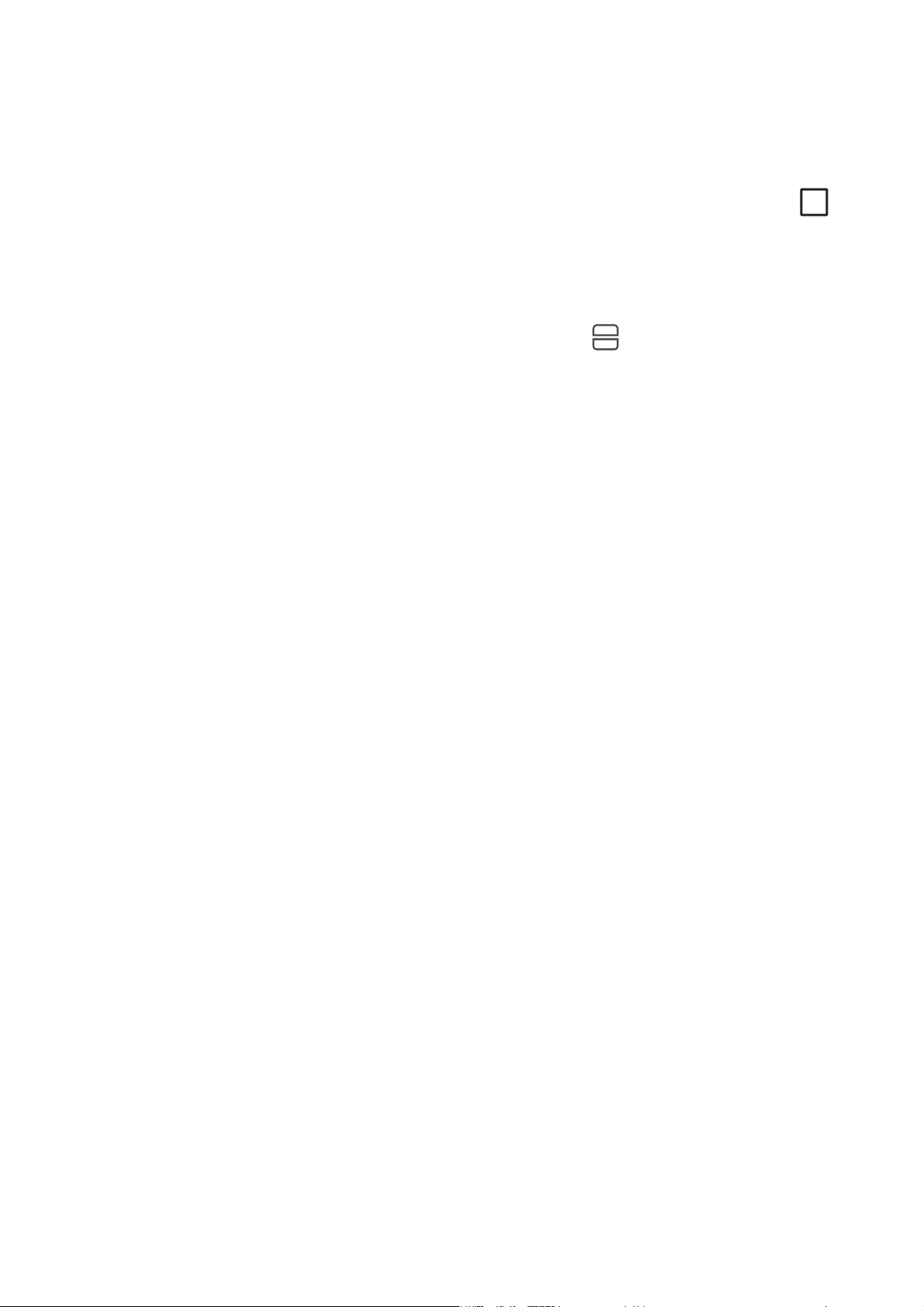
Funciones de diseño personalizado 10
Pantalla de resumen
La pantalla de resumen permite obtener una vista previa de las
aplicaciones utilizadas recientemente.
Para ver la lista de las aplicaciones utilizadas recientemente, toque
en las teclas de inicio.
• Toque y mantenga presionada una aplicación; y arrástrela a la
parte superior de la pantalla para iniciar la aplicación con la función
de Múltiples ventanas. También puede tocar
en la parte superior
de cada vista previa de la aplicación.
Page 12
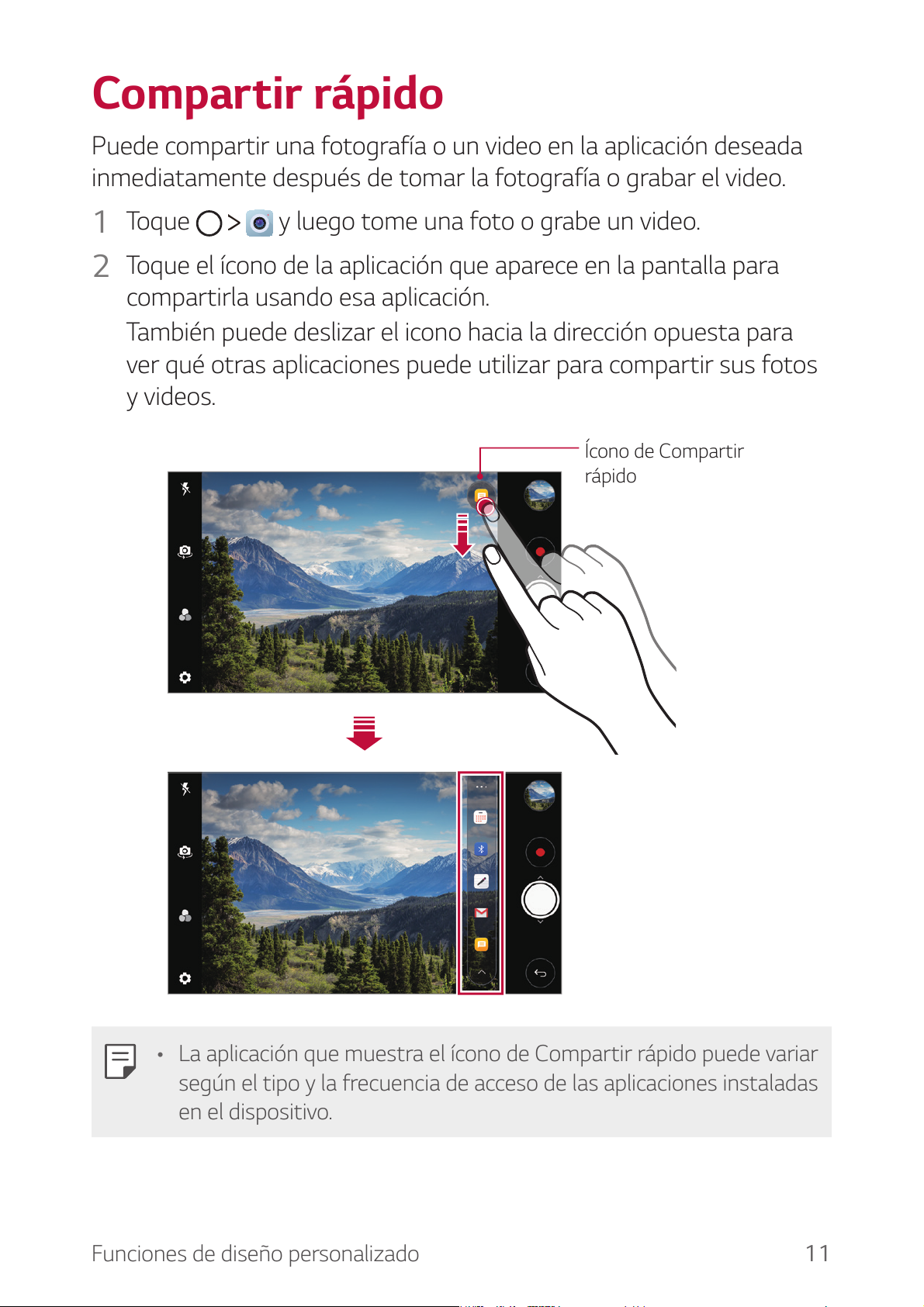
Funciones de diseño personalizado 11
Compartir rápido
Puede compartir una fotografía o un video en la aplicación deseada
inmediatamente después de tomar la fotografía o grabar el video.
1
Toque y luego tome una foto o grabe un video.
2
Toque el ícono de la aplicación que aparece en la pantalla para
compartirla usando esa aplicación.
También puede deslizar el icono hacia la dirección opuesta para
ver qué otras aplicaciones puede utilizar para compartir sus fotos
y videos.
Ícono de Compartir
rápido
• La aplicación que muestra el ícono de Compartir rápido puede variar
según el tipo y la frecuencia de acceso de las aplicaciones instaladas
en el dispositivo.
Page 13
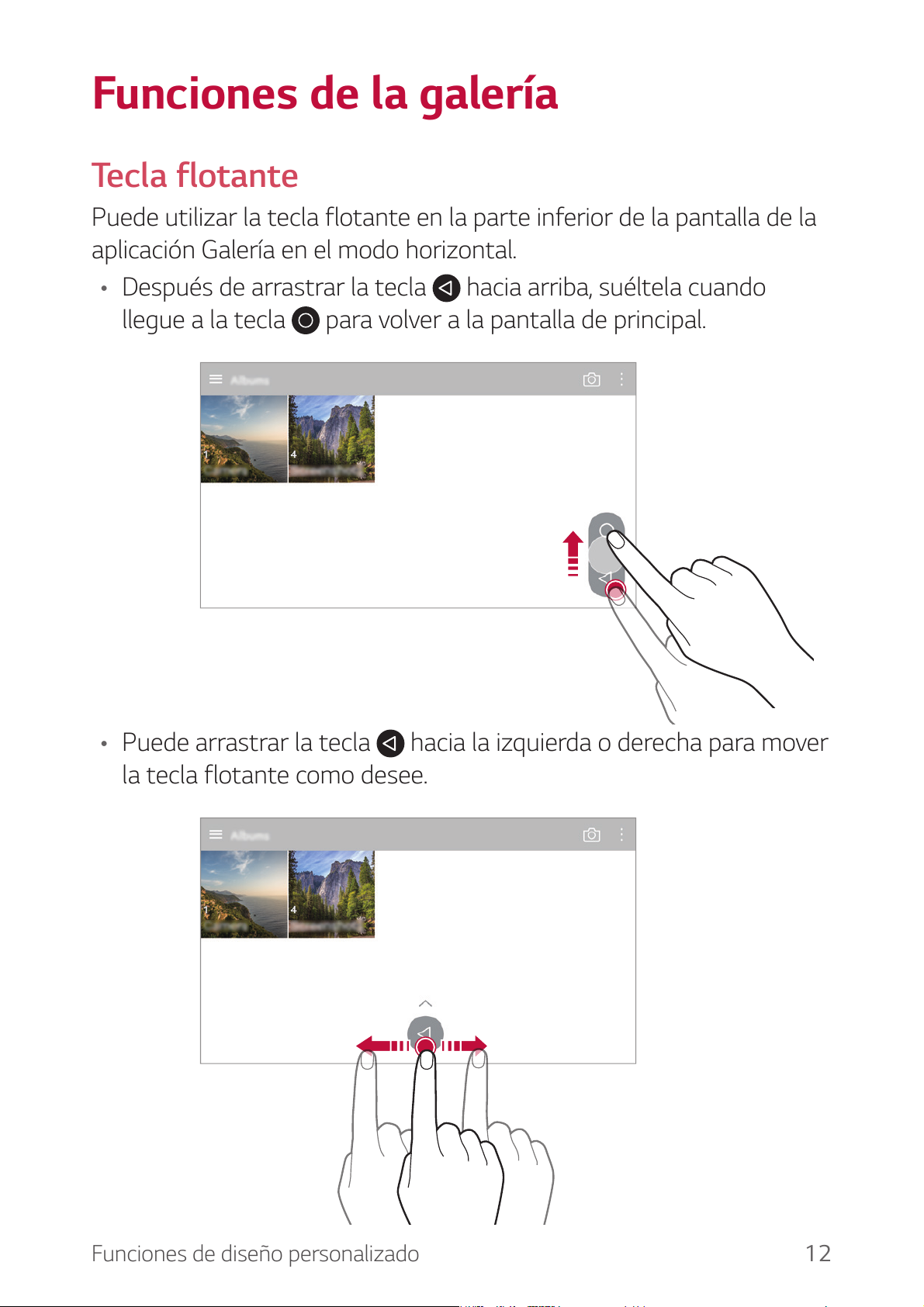
Funciones de diseño personalizado 12
Funciones de la galería
Tecla flotante
Puede utilizar la tecla flotante en la parte inferior de la pantalla de la
aplicación Galería en el modo horizontal.
• Después de arrastrar la tecla
hacia arriba, suéltela cuando
llegue a la tecla para volver a la pantalla de principal.
• Puede arrastrar la tecla hacia la izquierda o derecha para mover
la tecla flotante como desee.
Page 14
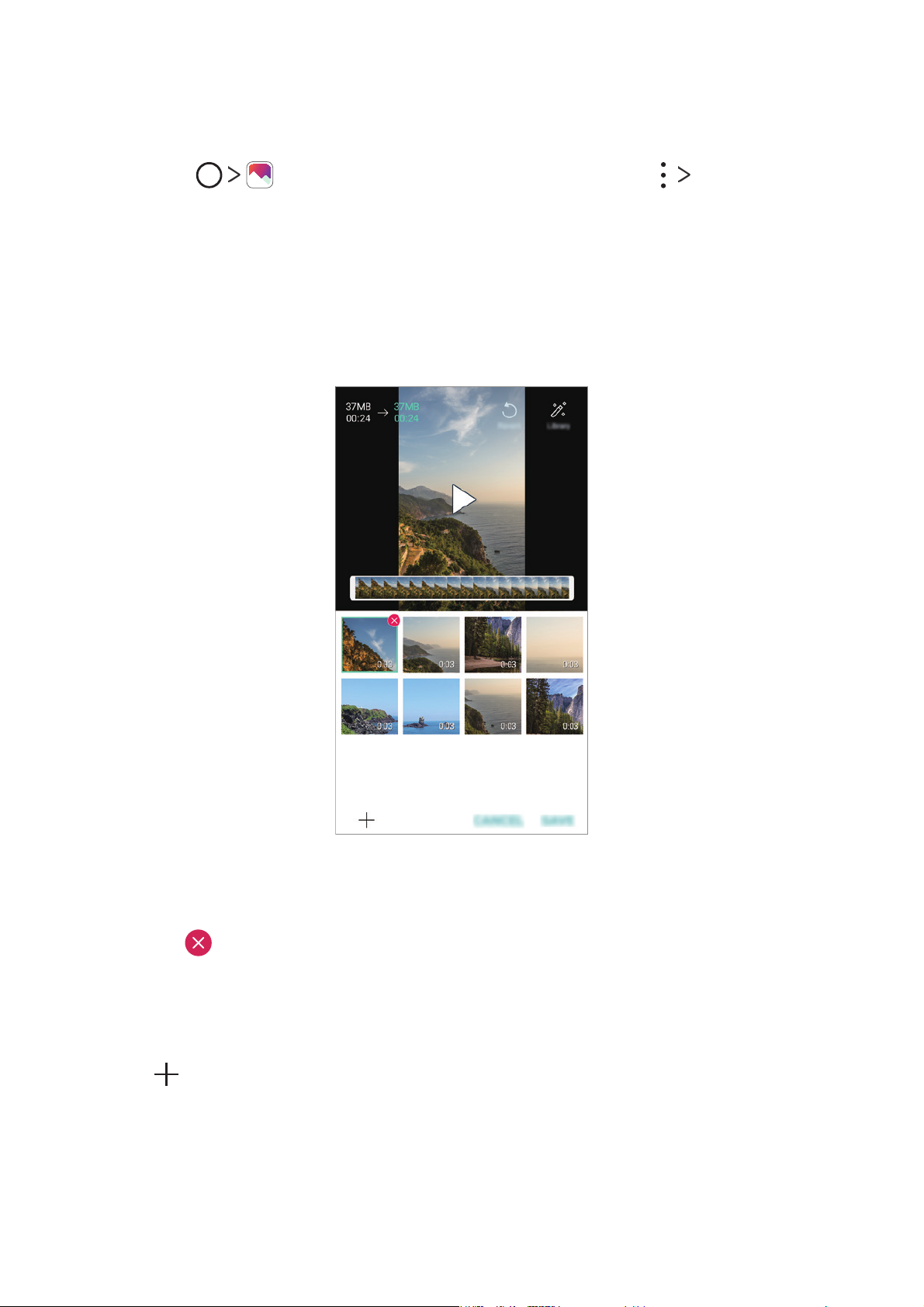
Funciones de diseño personalizado 13
Cómo crear una película
Puede crear una nueva película juntando las imágenes y los videos.
1
Toque , seleccione un álbum y luego toque Crear
Películas.
2
Seleccione imágenes o videos para su película y toque
SIGUIENTE.
3
Edite las imágenes y los videos seleccionados y luego toque
GUARDAR.
Cómo borrar archivos
Puede seleccionar imágenes o videos para eliminarlos de su video
tocando
en la parte superior derecha de su vista previa.
Cómo agregar archivos
Puede seleccionar imágenes o videos para agregarlos después de
tocar
en la parte inferior de la pantalla. También puede seleccionar
las imágenes o los videos que agregó anteriormente.
Page 15
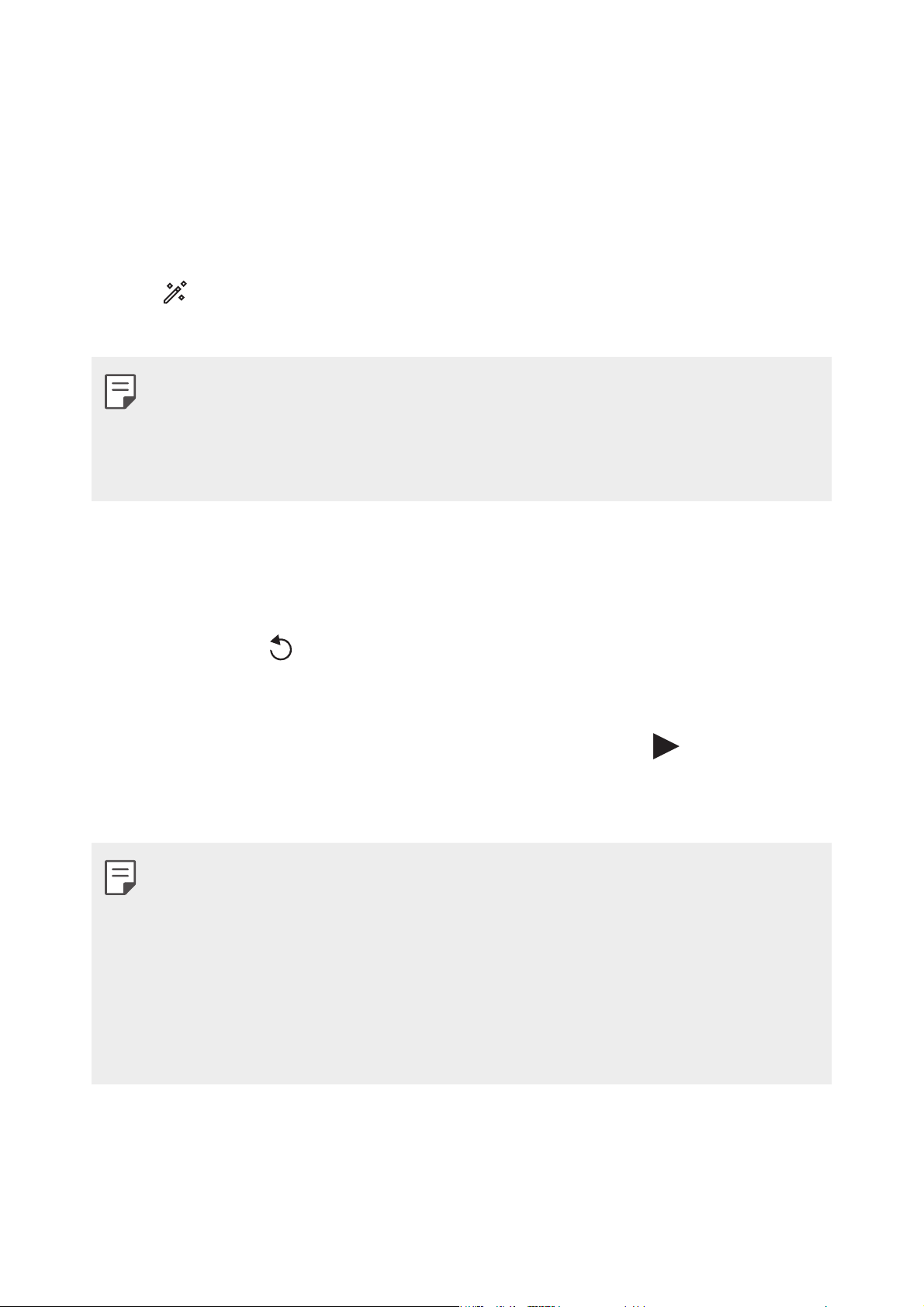
Funciones de diseño personalizado 14
Cómo reorganizar archivos
Para reorganizar las imágenes y los videos, toque y mantenga
presionado el archivo que desea mover y luego arrástrelo hacia la
ubicación deseada.
Cómo agregar efectos al archivo
Toque para agregar un tema o una música de fondo, para cambiar
la fuente y para agregar un título y autor.
• Descargue la aplicación VASSET desde Play Store para agregar
temas de video, música de fondo o tipos de fuente.
Si utiliza datos móviles sin estar conectado a una red Wi-Fi, es
posible que se apliquen cargos por el uso de datos.
Cómo restablecer las ediciones de la película
Puederestablecerlasedicionesrealizadasalapelícula(p.ej.,el
tiempo de reproducción, el tema, la música de fondo y el efecto de la
fuente) tocando
.
Cómo hacer una vista previa de un archivo
Verifique su nuevo video antes de guardarlo tocando . Una vez
transcurrido el tiempo de reproducción, el siguiente archivo se
reproduce automáticamente.
• Sepuedeusarunmáximode50imágenesyvideosparacrearun
video.
• El tiempo de reproducción predeterminado para una imagen es de
3 segundos y no se puede modificar. Los videos pueden recortarse a
unmínimode1segundo.
• Es posible que esta función no sea compatible con algunos
formatos de imagen o video.
Page 16
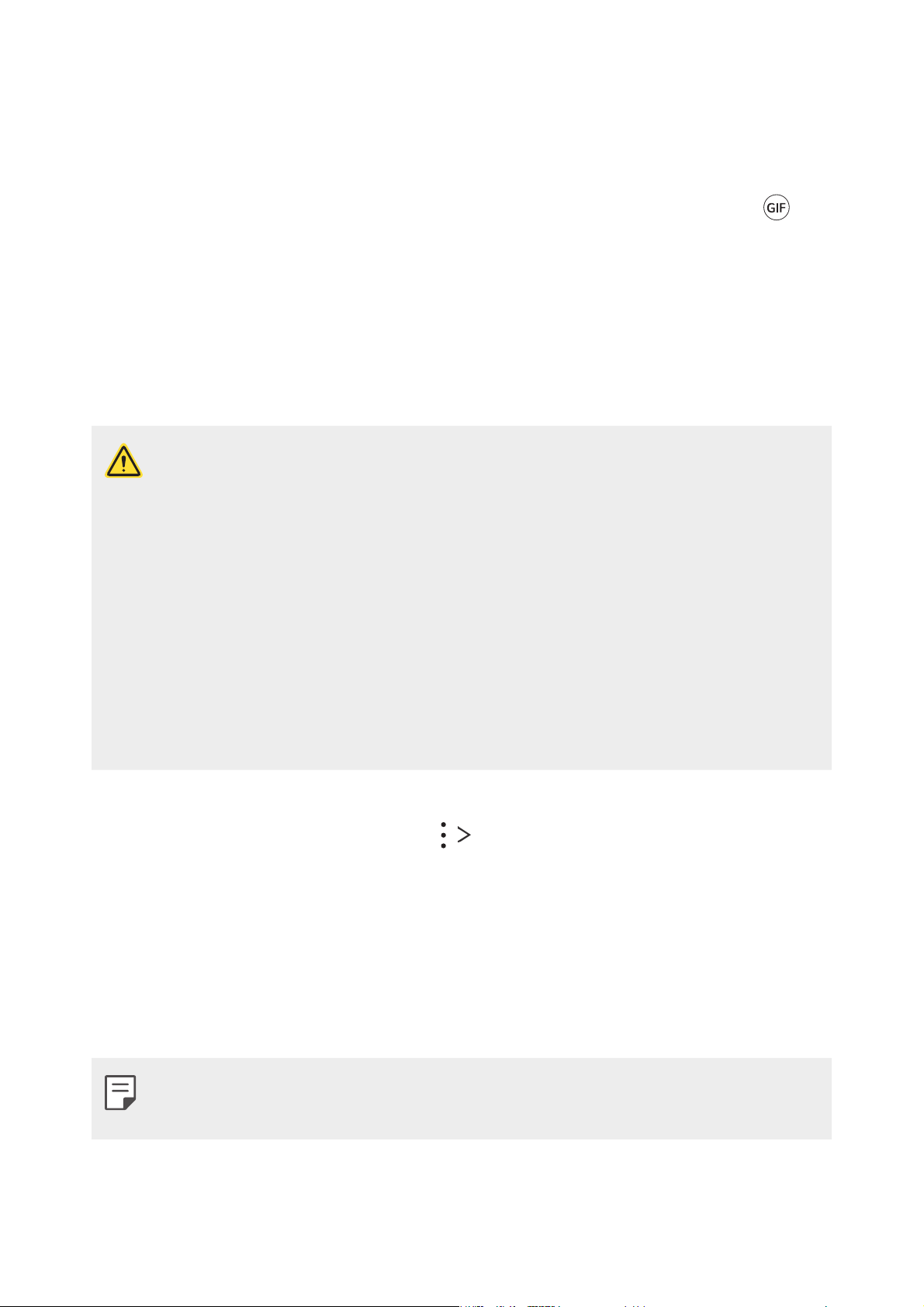
Funciones de diseño personalizado 15
Cómo crear un archivo GIF
Puede crear un archivo GIF con facilidad usando un video grabado con
anterioridad.
1
En el punto de inicio deseado mientras mira un video, toque .
2
Seleccione la duración del GIF que desea crear.
• El archivo GIF se genera para el tiempo seleccionado desde el
tiempo actual.
•
Paravideosdemenosde5segundos,lasimágenesGIFse
crean automáticamente para el tiempo restante.
• Puede usar esta función sólo con fines creativos. El uso de esta
función que implique una violación a los derechos de otra persona,
como derechos de autor, o declaraciones difamatorias u ofensivas,
puede estar sujeto a acciones de responsabilidad civil y penal o
administrativas, o sanciones según las leyes vigentes. No deberá
copiar, reproducir, distribuir ni hacer otro uso ilegal de materiales
protegidos por los derechos de autor sin el permiso del propietario
legítimo o del titular de los derechos. En la medida en que lo
permita la ley vigente, LG Electronics renuncia a todas las garantías
expresas e implícitas al igual que a las responsabilidades asociadas
al mismo.
También puede crear un archivo GIF desde la Galería.
1
Mientras ve un álbum, toque Crear GIF.
2
Seleccione las fotos y videos deseados para crear un archivo GIF y
luego toque SIGUIENTE.
• Puede agregar más imágenes y ajustar la velocidad del GIF, la
relación de aspecto de la pantalla y el orden de los archivos.
3
Toque GUARDAR.
• Sepuedeusarunmáximode100imágenesparacrearunarchivo
GIF.
Page 17
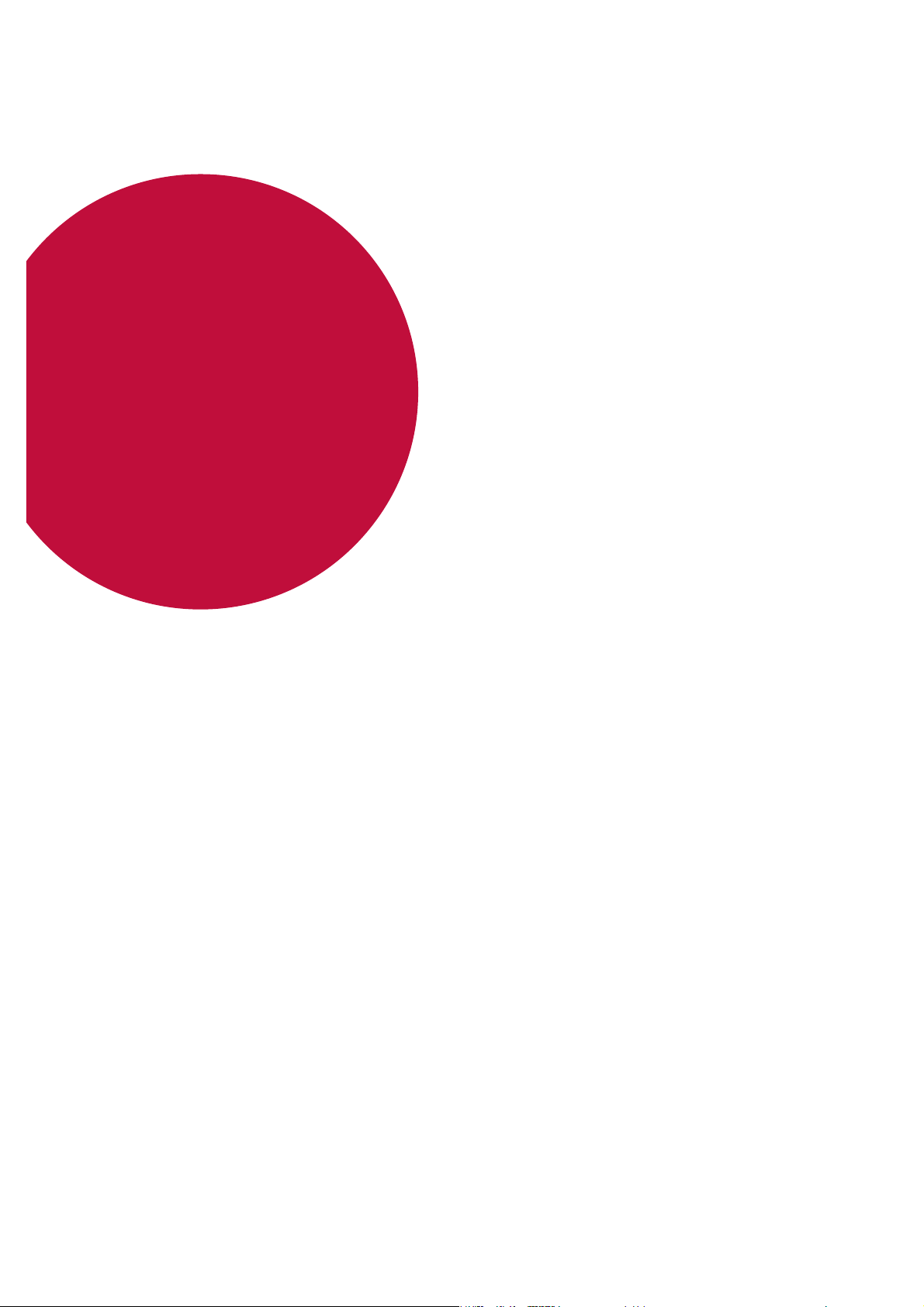
Funciones básicas
02
Page 18
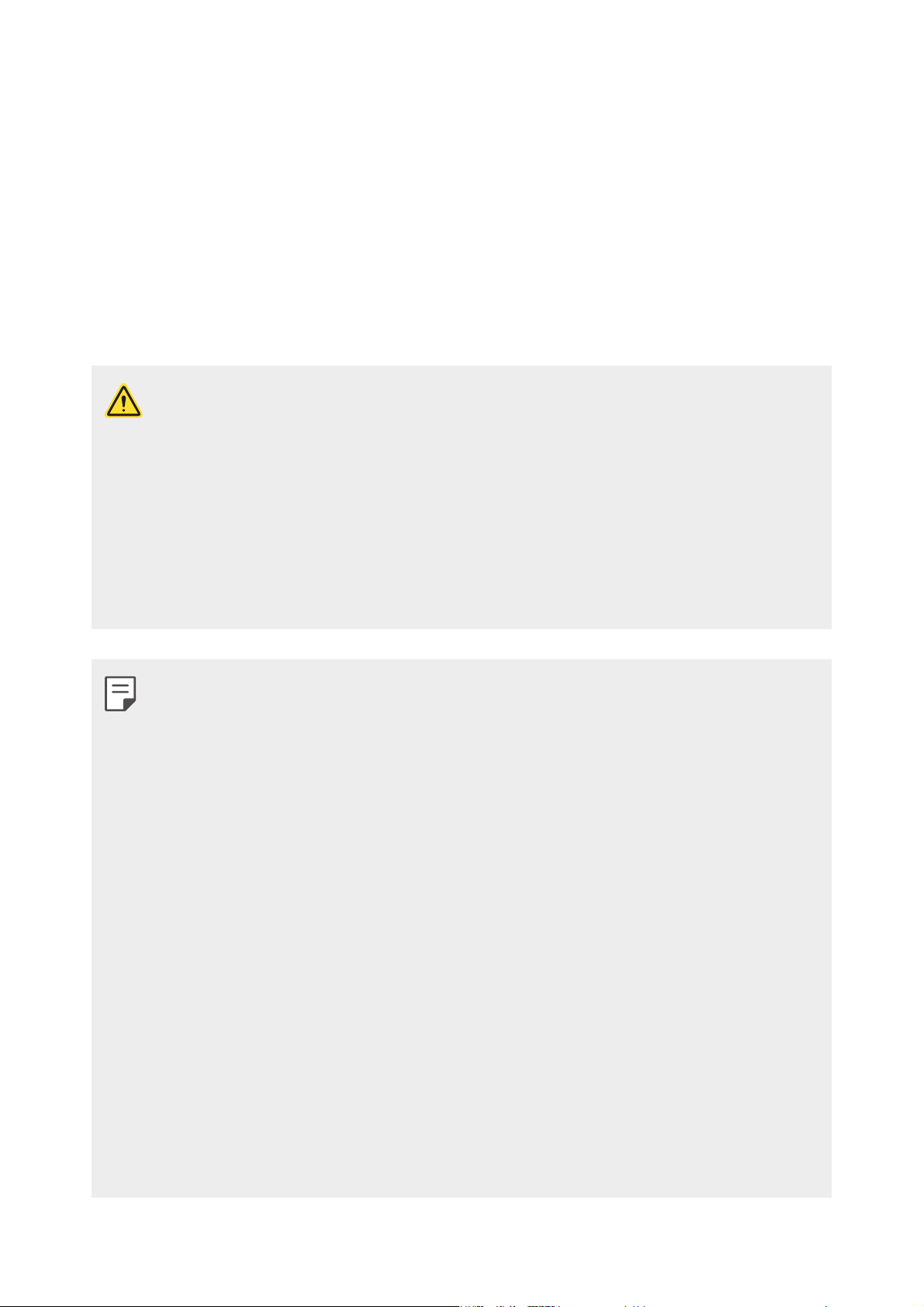
Funciones básicas 17
Accesorios y componentes del
producto
Su dispositivo incluye los siguientes elementos.
• Dispositivo
• Batería
• Cable USB
• Cargador
• Guía de inicio rápido
• Los elementos suministrados, junto con el dispositivo y cualquier
accesorio disponible, pueden variar en función del área o el
proveedor de servicios.
• Siempre utilice accesorios originales de LG Electronics. El uso de
accesorios de otros fabricantes puede afectar el rendimiento de las
llamadas del dispositivo u ocasionar fallas en el funcionamiento. Es
posible que esto no tenga cobertura del servicio de reparaciones
de LG.
• Si falta alguno de estos elementos básicos, comuníquese con el
distribuidor donde compró el dispositivo.
• Para adquirir elementos básicos adicionales, comuníquese con un
Centro de Atención al Cliente de LG.
• Para adquirir elementos opcionales, comuníquese con un Centro de
Atención al Cliente de LG y consulte por distribuidores disponibles.
• Algunos de los elementos que se encuentran en la caja del
producto están sujetos a cambio sin aviso.
• La imagen y las especificaciones de su dispositivo están sujetas a
cambios sin previo aviso.
• Las especificaciones del dispositivo pueden variar según el área o el
proveedor de servicios.
• Asegúrese de utilizar accesorios originales proporcionados por
LG Electronics. El uso de accesorios de terceros puede dañar el
dispositivo u ocasionar fallas en el funcionamiento.
• De ser necesario, quite la película protectora del lente de la cámara.
Page 19
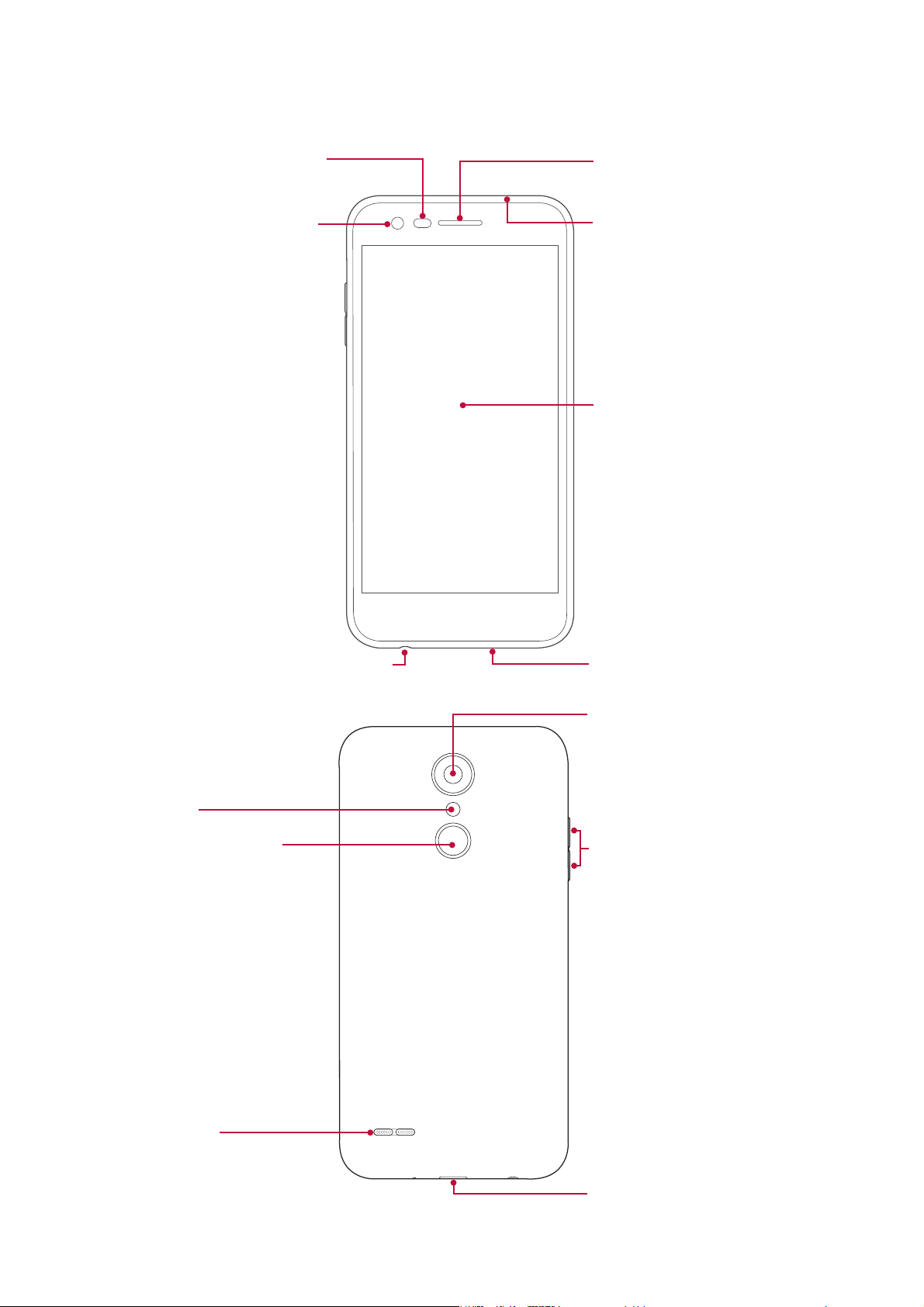
Funciones básicas 18
Descripción general de las piezas
Auricular
Pantalla táctil
Sensor de proximidad/
luz ambiental
Conector de auricular estéreo
Micrófono
Micrófono
Lentes de la cámara
frontal
Lente de la cámara trasera
Teclas de volumen (+/-)
Puerto para cargador/
cable USB
Flash
Altavoz
Tecla Encender/
Bloquear
Page 20
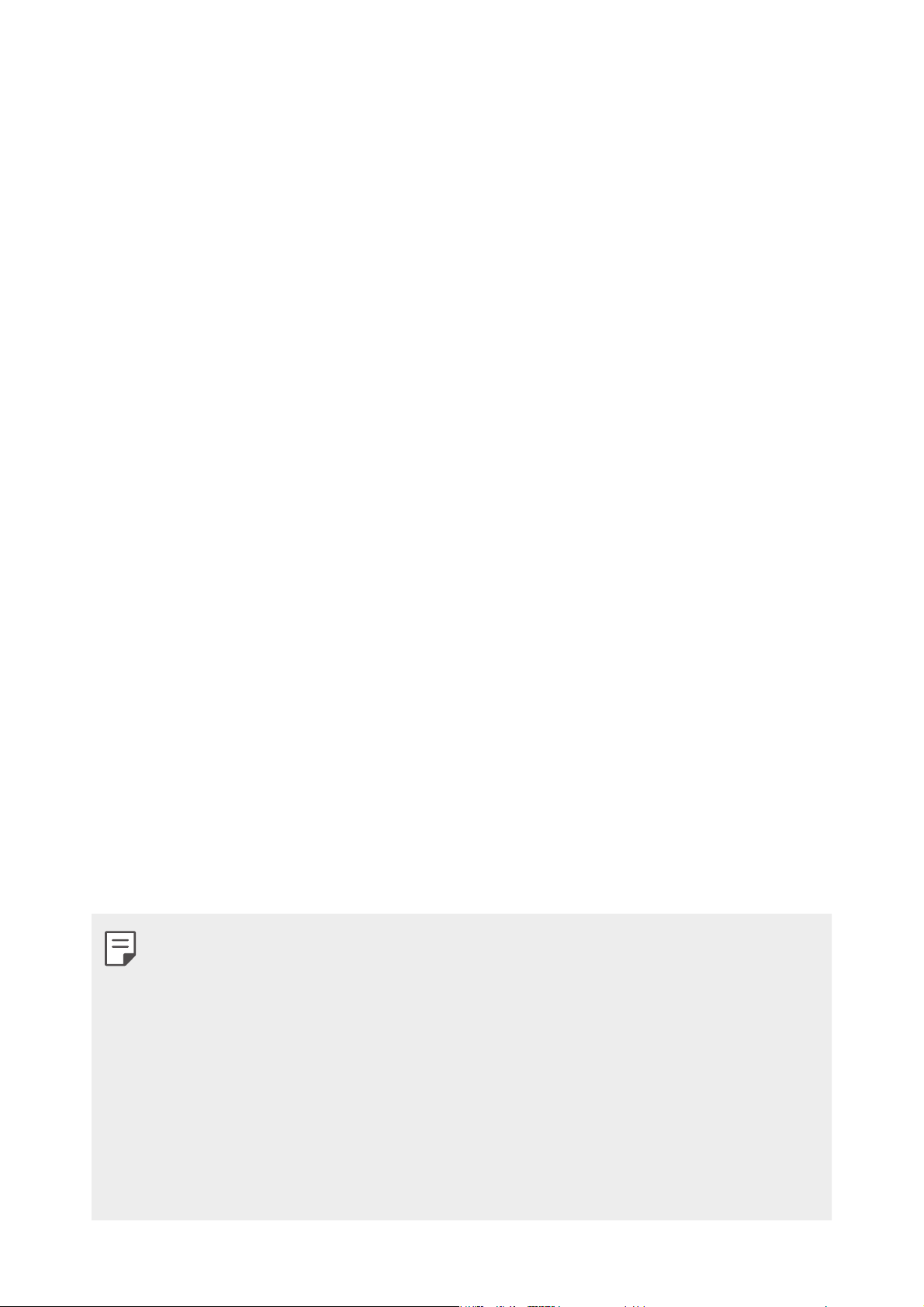
Funciones básicas 19
• Sensor de proximidad/luz ambiental
- Sensor de proximidad: Durante una llamada, el sensor de
proximidad apaga la pantalla y desactiva la funcionalidad táctil
cuando el dispositivo está cerca del cuerpo humano. Vuelve a
encender la pantalla y habilita la funcionalidad táctil cuando el
dispositivo está afuera de un rango específico.
- Sensor de luz ambiental: El sensor de luz ambiental analiza la
intensidad de la luz ambiental cuando está activado el modo de
control de brillo automático.
• Teclas de volumen
- Ajuste el volumen para tonos de llamadas, llamadas o
notificaciones.
- Mientras utiliza la cámara, presione suavemente una tecla de
volumen para tomar una fotografía. Para tomar fotografías de
manera continua, mantenga presionada la tecla de volumen.
- Presione la tecla para bajar el volumen (-) dos veces para iniciar
la aplicación Cámara cuando la pantalla esté bloqueada o
apagada. Presione la tecla para subir el volumen (+) dos veces
para iniciar Capture+.
• Tecla Encender/Bloquear
- Presione la tecla brevemente cuando desee encender o apagar
la pantalla.
- Mantenga presionada la tecla cuando desee seleccionar una
opción de control de encendido.
• Según las especificaciones del dispositivo, es posible que no se
pueda acceder a algunas funciones.
• No coloque objetos pesados sobre el teléfono ni se siente sobre
este. Si lo hace, es posible que dañe la pantalla táctil.
• Los accesorios o la película de protección de la pantalla pueden
afectar el funcionamiento del sensor de proximidad.
• Si el dispositivo está húmedo o se lo utiliza en un lugar húmedo,
es posible que la pantalla o los botones táctiles no funcionen
correctamente.
Page 21
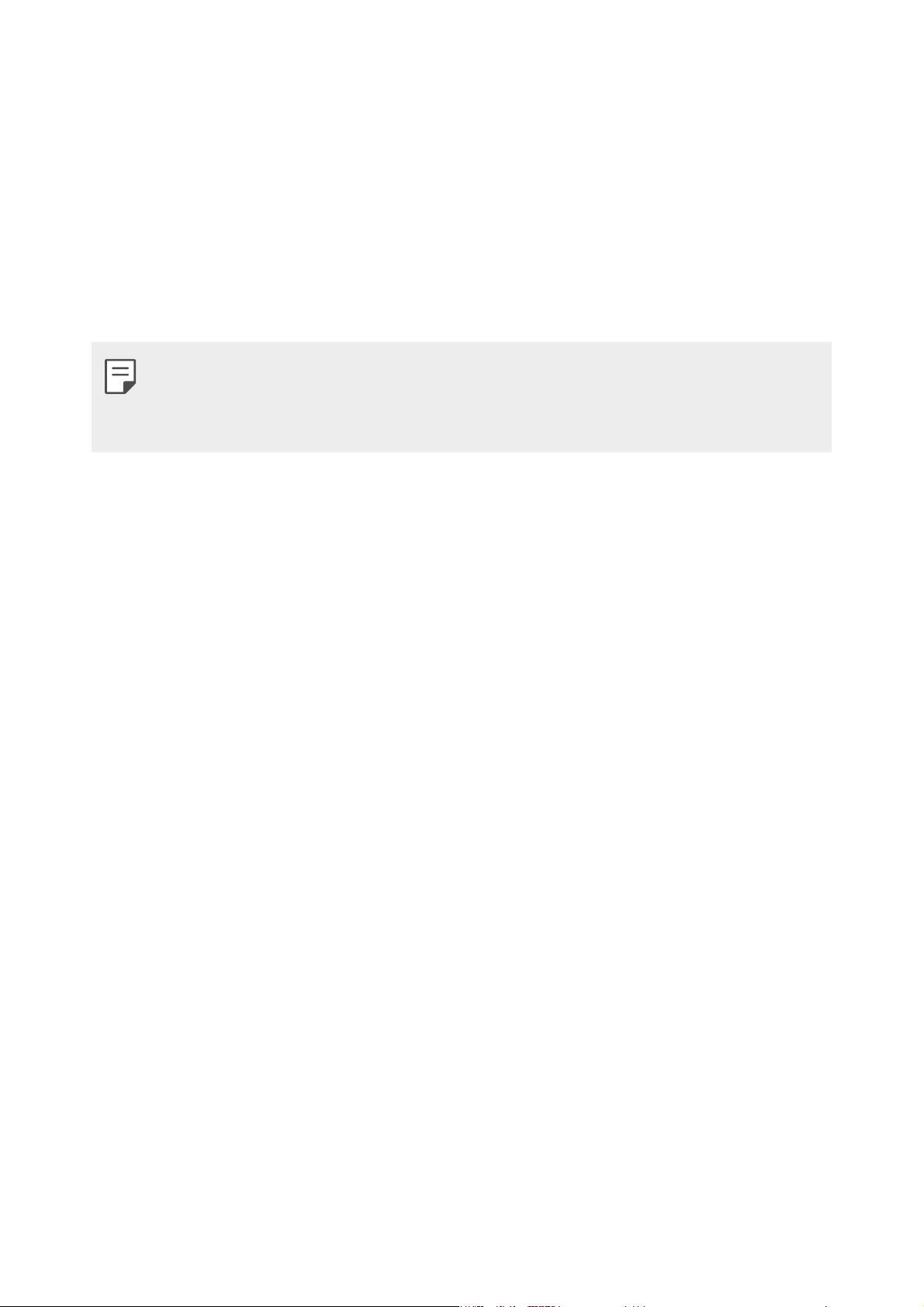
Funciones básicas 20
Cómo encender o apagar el
dispositivo
Cómo encender el dispositivo
Cuando el dispositivo esté apagado, mantenga presionada la Tecla
Encender/Bloquear.
• Cuando se enciende el dispositivo por primera vez, se realiza la
configuración inicial. El tiempo de encendido inicial del smartphone
puede ser más prolongado que lo habitual.
Cómo apagar el dispositivo
Mantenga presionada la Tecla Encender/Bloquear luego seleccione
Apagar.
Opciones de control de encendido
Presione y mantenga presionada la Tecla Encender/Bloquear y luego
seleccione una opción.
• Apagar: Apaga el dispositivo.
• Reiniciar: Reinicia el dispositivo.
• Encender Modo avión: Bloquea las funciones relacionadas con la
telecomunicación, incluidos llamadas, mensajes e Internet. Otras
funciones permanecen disponibles.
Page 22
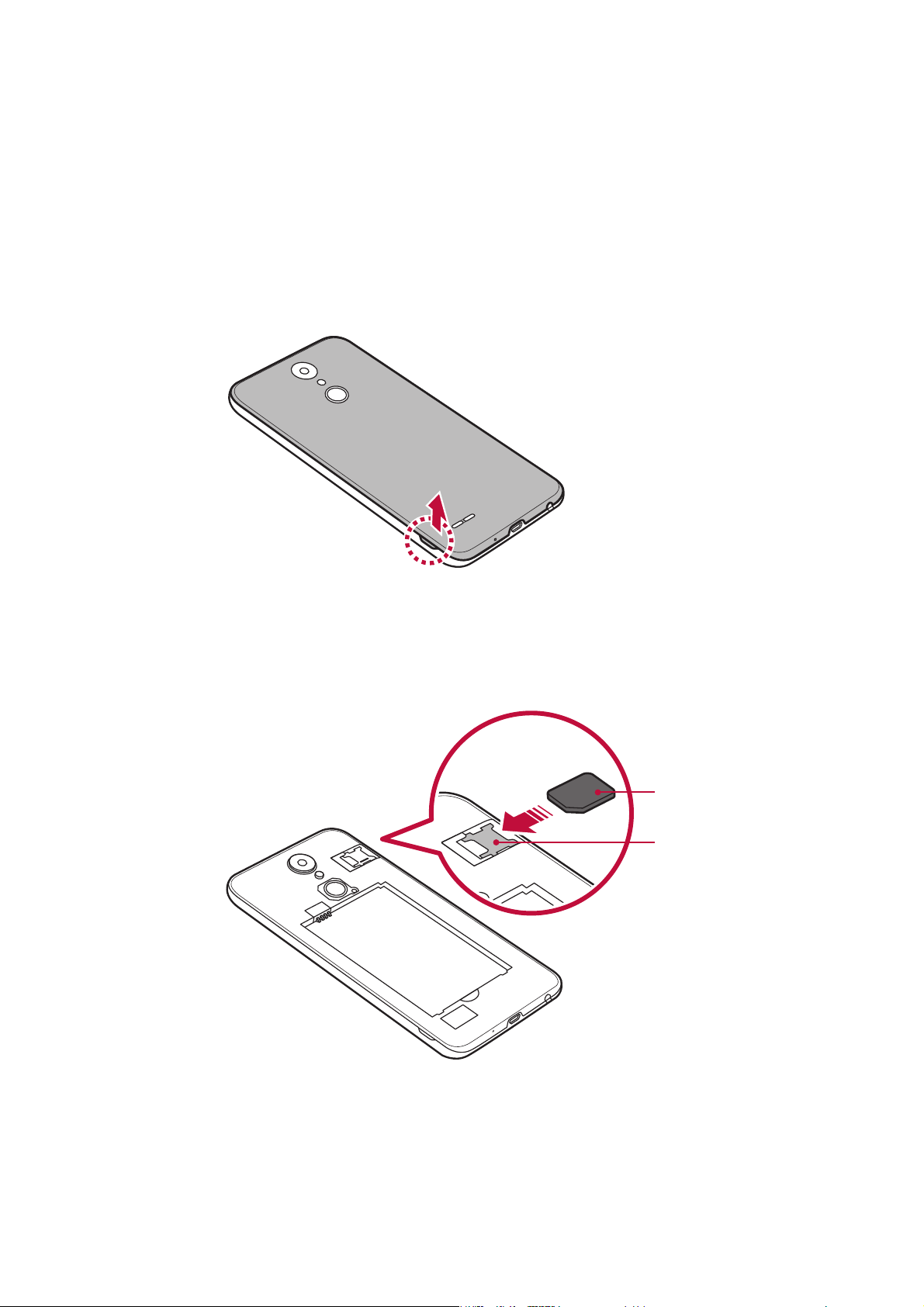
Funciones básicas 21
Cómo instalar la tarjeta SIM
Inserte la tarjeta SIM que le dio su proveedor de servicio para
empezar a usar el dispositivo.
1
Para retirar la tapa posterior, sostenga el teléfono firmemente en
una mano. Con la otra mano, levante la tapa posterior con el dedo
pulgar como se muestra en la imagen a continuación.
2
Deslice la tarjeta SIM en la ranura para la tarjeta SIM con los
contactos de color dorado orientados hacia abajo.
Tarjeta SIM
Ranura inferior
Page 23
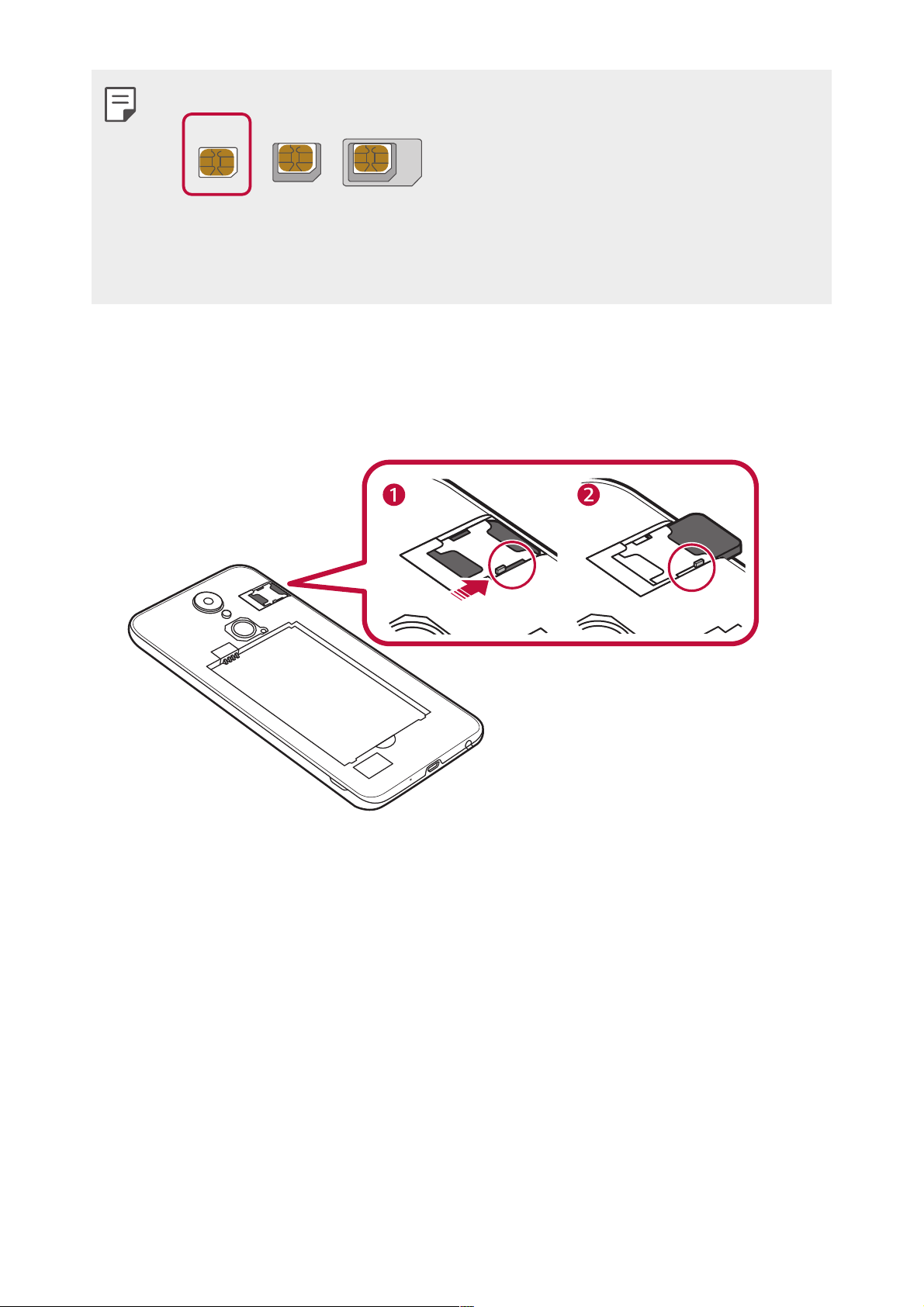
Funciones básicas 22
• Este dispositivo sólo es compatible con las tarjetas Nano SIM.
Nano Micro Estándar
• Para un funcionamiento sin inconvenientes, se recomienda usar
el teléfono con el tipo de tarjeta SIM correcto. Siempre utilice una
tarjeta SIM original proporcionada por el proveedor de servicio.
Para sacar la tarjeta SIM
Empuje el pasador ubicado a la izquierda de la ranura de la tarjeta
SIM hacia abajo, como se indica en la imagen a continuación.
Precauciones para el uso de la tarjeta SIM
• No pierda la tarjeta SIM. LG no se hace responsable de los daños ni
demás problemas causados por la pérdida o transferencia de una
tarjeta SIM.
• Tenga cuidado de no dañar la tarjeta SIM cuando la inserta o la
retira.
Page 24
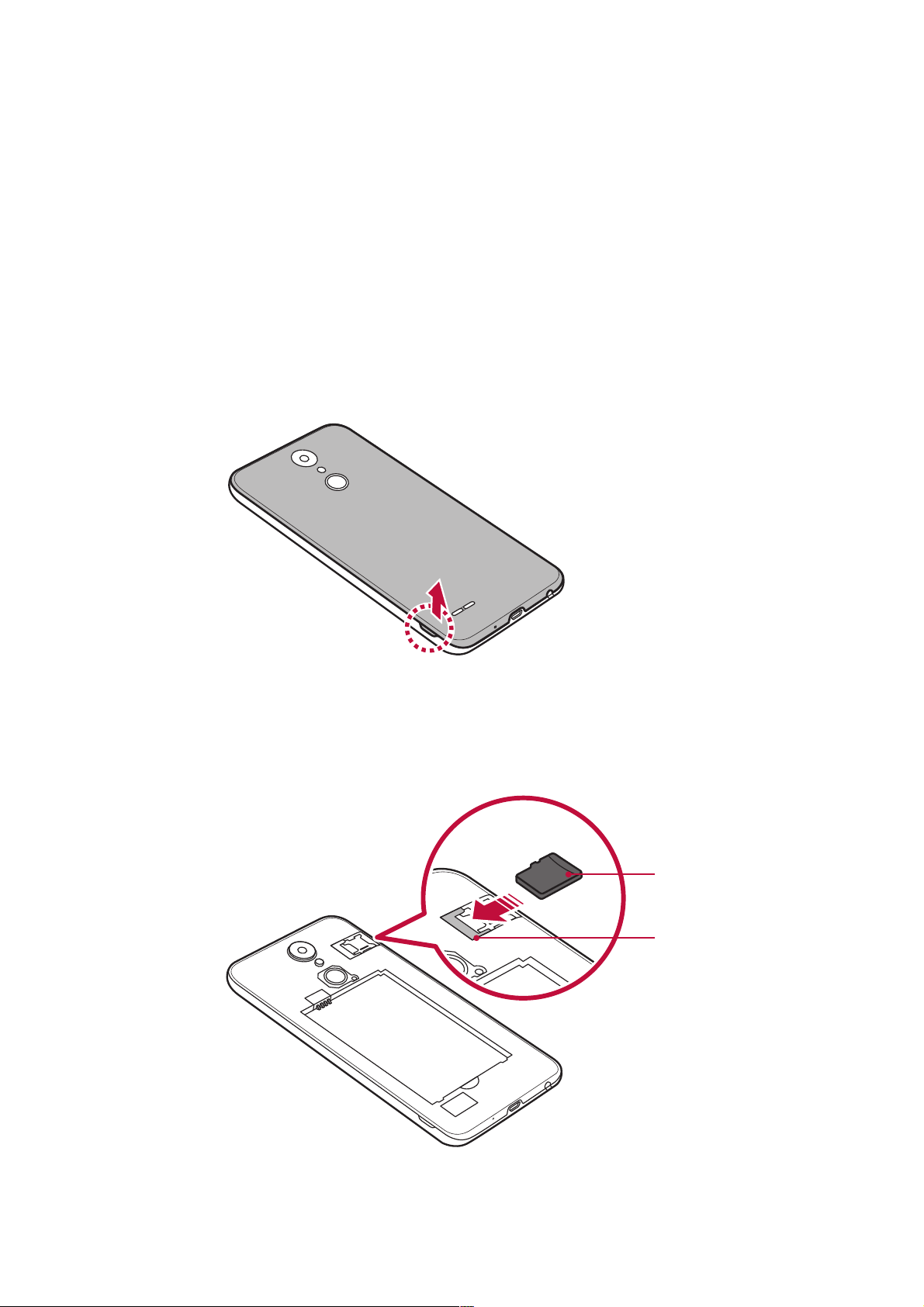
Funciones básicas 23
Cómo insertar la tarjeta de
memoria
El dispositivo admite hasta una tarjeta microSD de 32 GB. Según el
fabricante y el tipo de tarjeta de memoria, es posible que algunas de
ellas no sean compatibles con su dispositivo.
1
Para retirar la tapa posterior, sostenga el teléfono firmemente en
una mano. Con la otra mano, levante la tapa posterior con el dedo
pulgar como se muestra en la imagen a continuación.
2
Inserte la tarjeta de memoria en la ranura de la tarjeta de
memoria.
Tarjeta de memoria
(opcional)
Ranura superior
Page 25
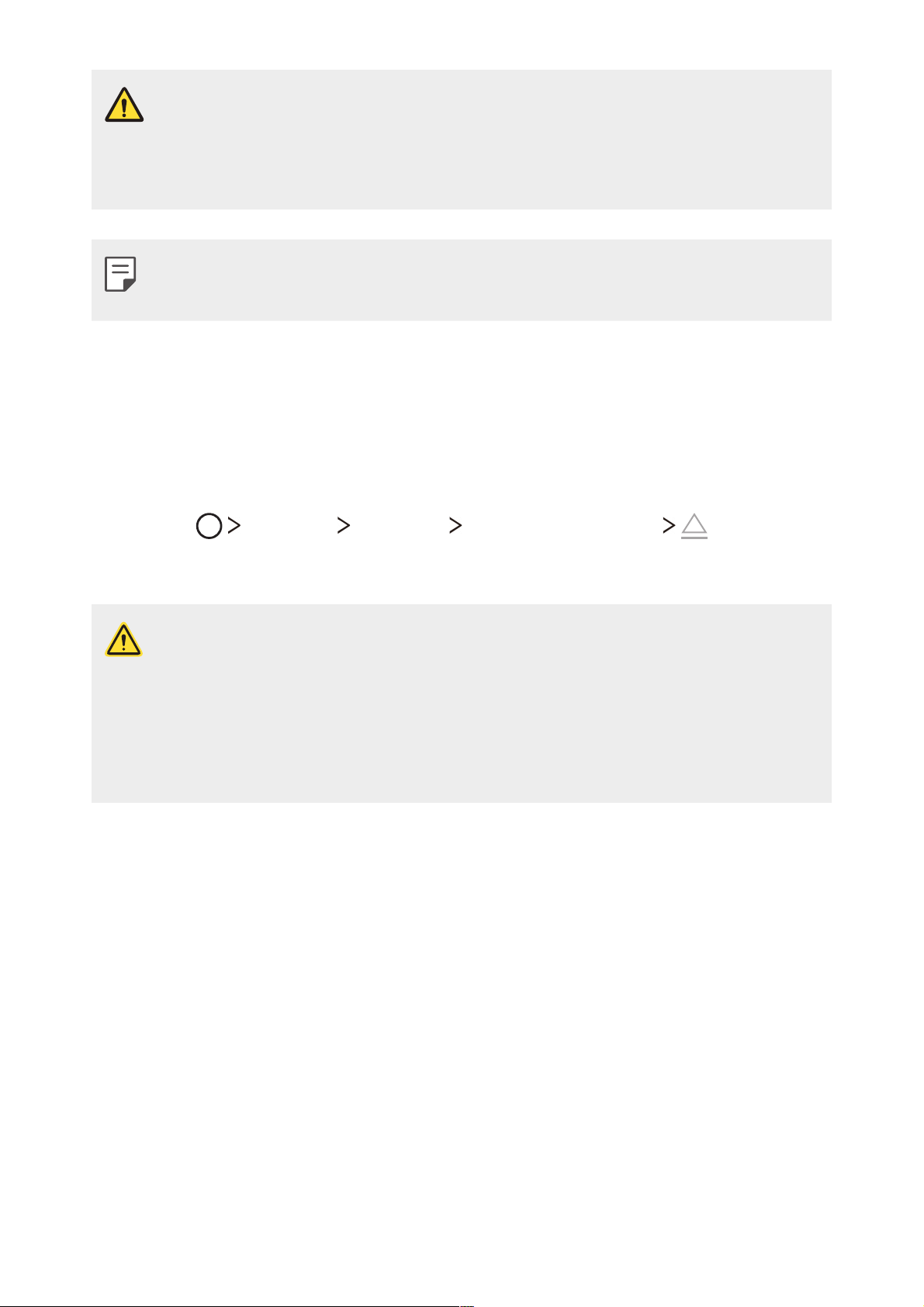
Funciones básicas 24
• Es posible que algunas tarjetas de memoria no sean totalmente
compatibles con el dispositivo. Si usa una tarjeta incompatible, se
podría dañar el dispositivo o la tarjeta de memoria, o corromper la
información almacenada.
• Escribir o borrar datos con frecuencia puede reducir la vida útil de la
tarjeta de memoria.
Cómo extraer la tarjeta de memoria
Por una cuestión de seguridad, desactive la tarjeta de memoria antes
de quitarla.
1
Toque Ajustes General Almacenamiento .
2
Quite la tapa trasera y retire la tarjeta de memoria.
• No quite la tarjeta de memoria mientras el dispositivo está
transfiriendo información o accediendo a datos. Podría perder o
corromper la información o incluso dañar la tarjeta de memoria o
el dispositivo. LG no se responsabiliza por pérdidas ocasionadas por
abuso o uso inadecuado de las tarjetas de memoria, ni siquiera la
pérdida de información.
Page 26
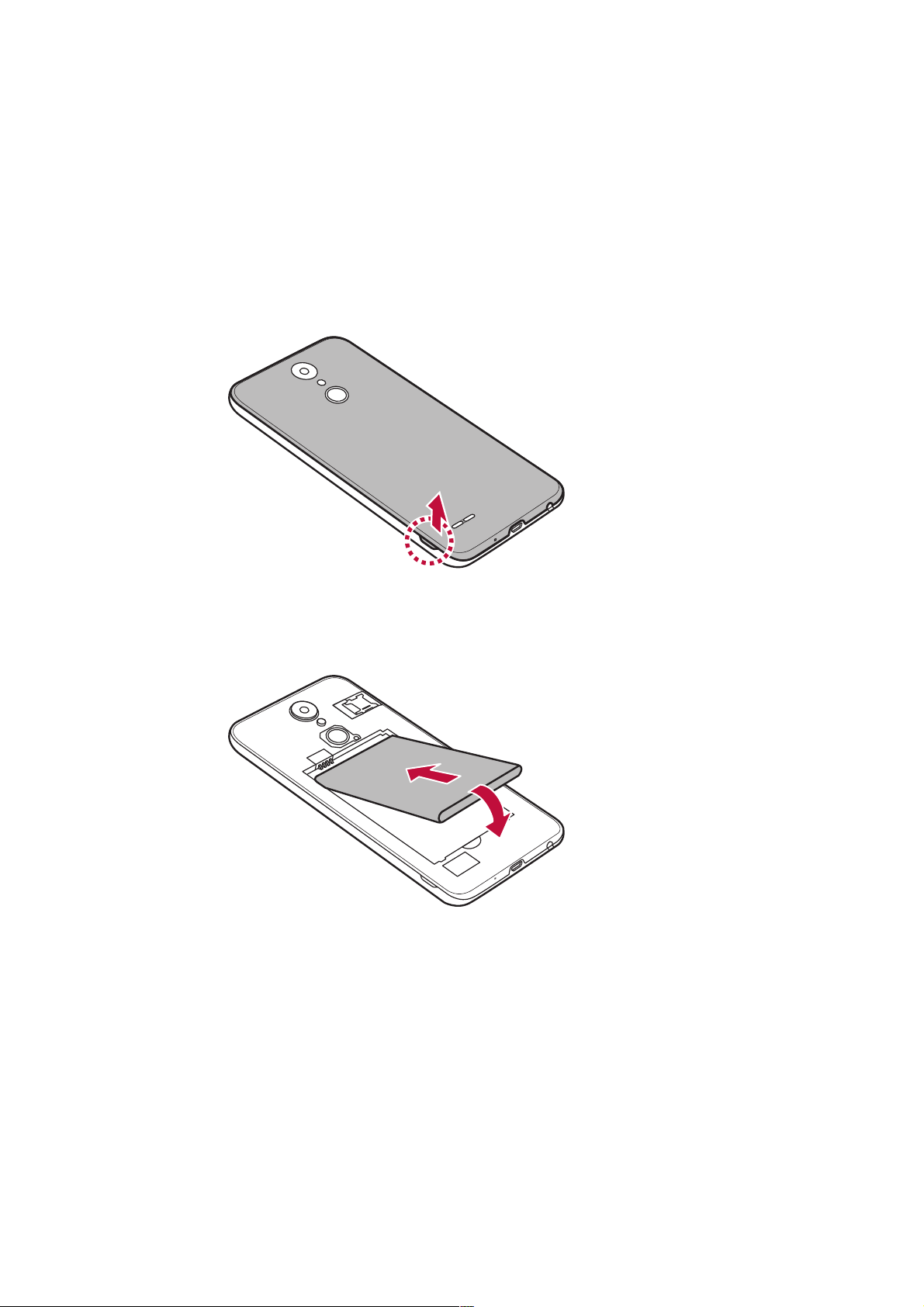
Funciones básicas 25
Batería
Cómo instalar la batería
1
Para retirar la tapa posterior, sostenga el teléfono firmemente en
una mano. Con la otra mano, levante la tapa posterior con el dedo
pulgar como se muestra en la imagen a continuación.
2
Inserte la batería.
Page 27
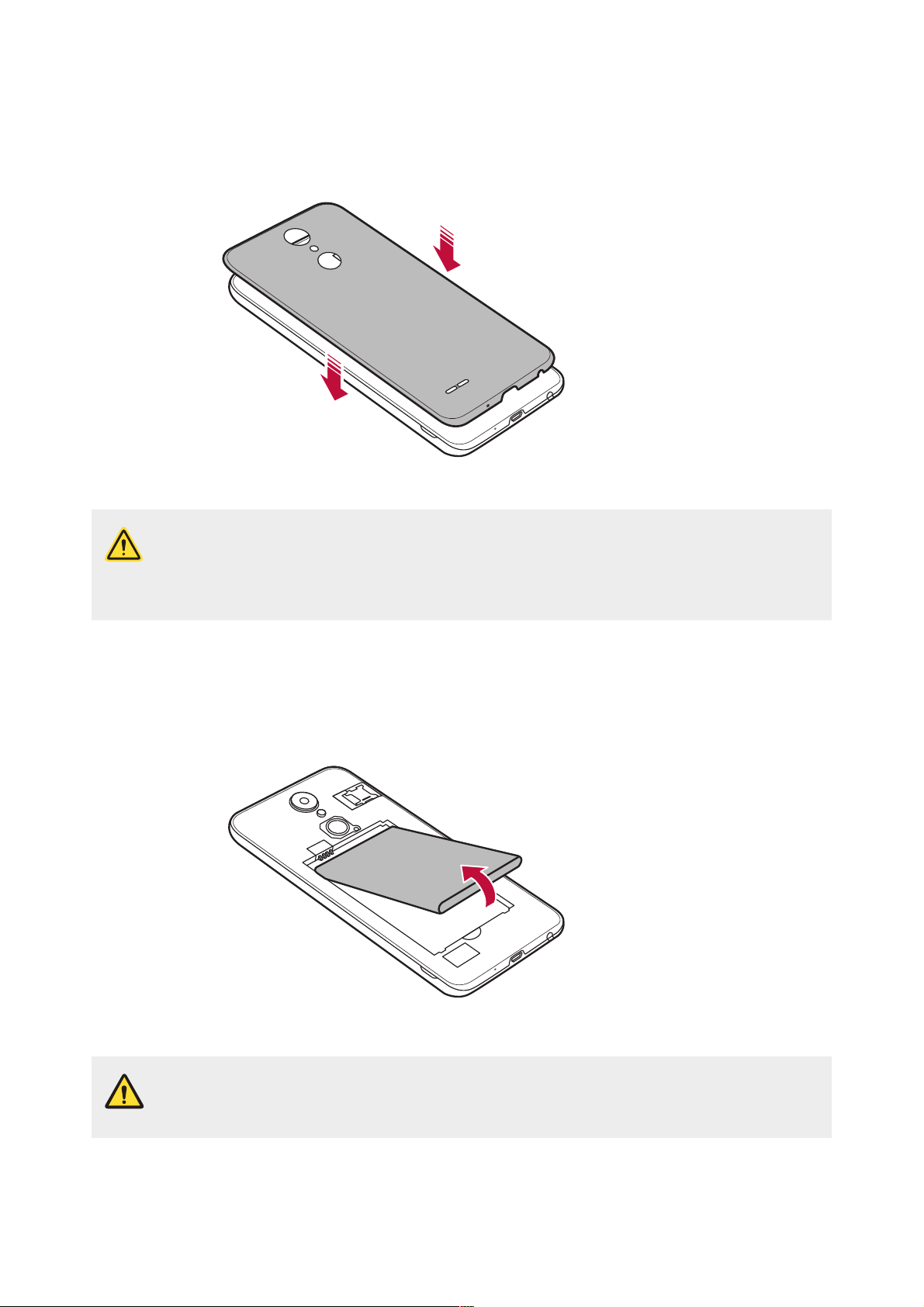
Funciones básicas 26
3
Para volver a colocar la tapa en el dispositivo, alinee la tapa
posterior con el compartimiento de la batería y presiónela hasta
que encaje en su sitio.
• Siga las instrucciones de esta guía de inicio con cuidado cuando
utilice el dispositivo. De lo contrario, es posible que se dañe el
dispositivo o que usted u otras personas sufran lesiones.
Cómo retirar la batería
Abra la tapa trasera y retire la batería.
• Apague el dispositivo antes de retirar la batería. Si no lo hace, se
puede dañar el dispositivo.
Page 28
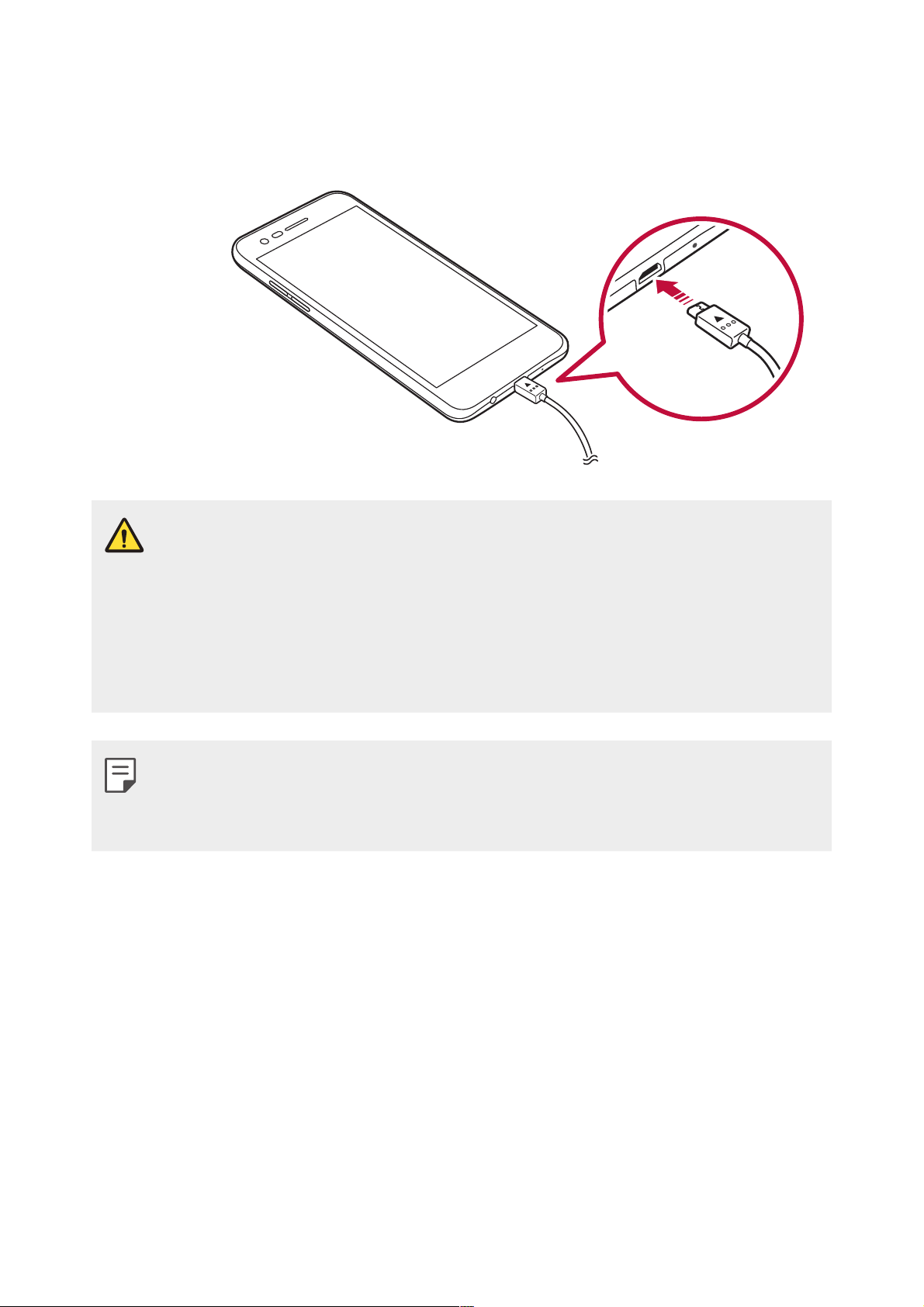
Funciones básicas 27
Cómo cargar la batería
Antes de utilizar el dispositivo, debe cargar completamente la batería.
• Asegúrese de utilizar el cable USB suministrado con el dispositivo.
• Asegúrese de utilizar un cargador, una batería y un cable de
cargador aprobados por LG. Si carga la batería con un cargador de
un tercero, esta puede explotar o producir daños en el dispositivo.
• Si utiliza el dispositivo mientras se está cargando, se puede producir
una descarga eléctrica. Para usar el dispositivo, deje de cargarlo.
• Retire el cargador del tomacorriente una vez que el dispositivo esté
completamente cargado. Esto evita el consumo innecesario de
energía.
Page 29
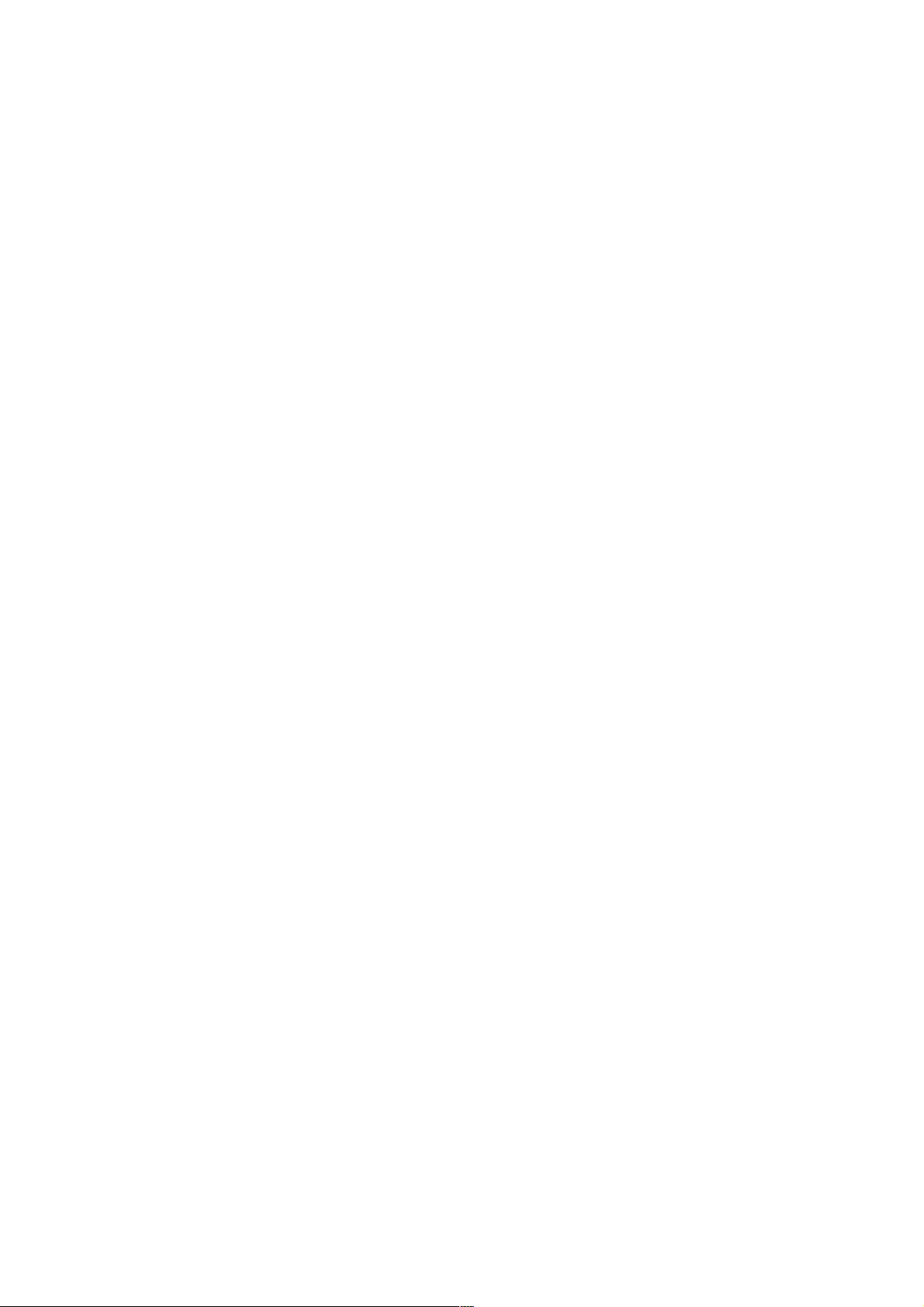
Funciones básicas 28
Precauciones para el uso del dispositivo
• Cuando reemplace la batería, tenga cuidado en asegurarse de que
no ingresen sustancias extrañas o agua en el dispositivo.
• Asegúrese de que la parte interior del dispositivo no entre en
contacto con un objeto metálico ni con agua.
• Asegúrese de utilizar el cable USB suministrado; no utilice cables
USB ni cargadores de terceros con su dispositivo. La garantía
limitada de LG no cubre el uso de accesorios de terceros.
• No seguir las instrucciones de esta guía y el uso indebido pueden
causar daños en el dispositivo.
Cómo utilizar la batería de manera eficiente
La vida útil de la batería puede disminuir si tiene muchas aplicaciones
y funciones en ejecución al mismo tiempo y de forma continua.
Para aumentar la vida de la batería, detenga las aplicaciones y las
funciones que se están ejecutando en segundo plano.
Para minimizar el consumo de batería, siga estos consejos:
• Apague las funciones Bluetooth® o red Wi-Fi cuando no las
utilice.
• Configure el tiempo de espera de la pantalla con el menor tiempo
posible.
• Reduzca el brillo de la pantalla.
• Configure el bloqueo de pantalla cuando no utilice el dispositivo.
• Consulte la información del uso de la batería y cierre las
aplicaciones descargadas que consuman la batería.
Page 30
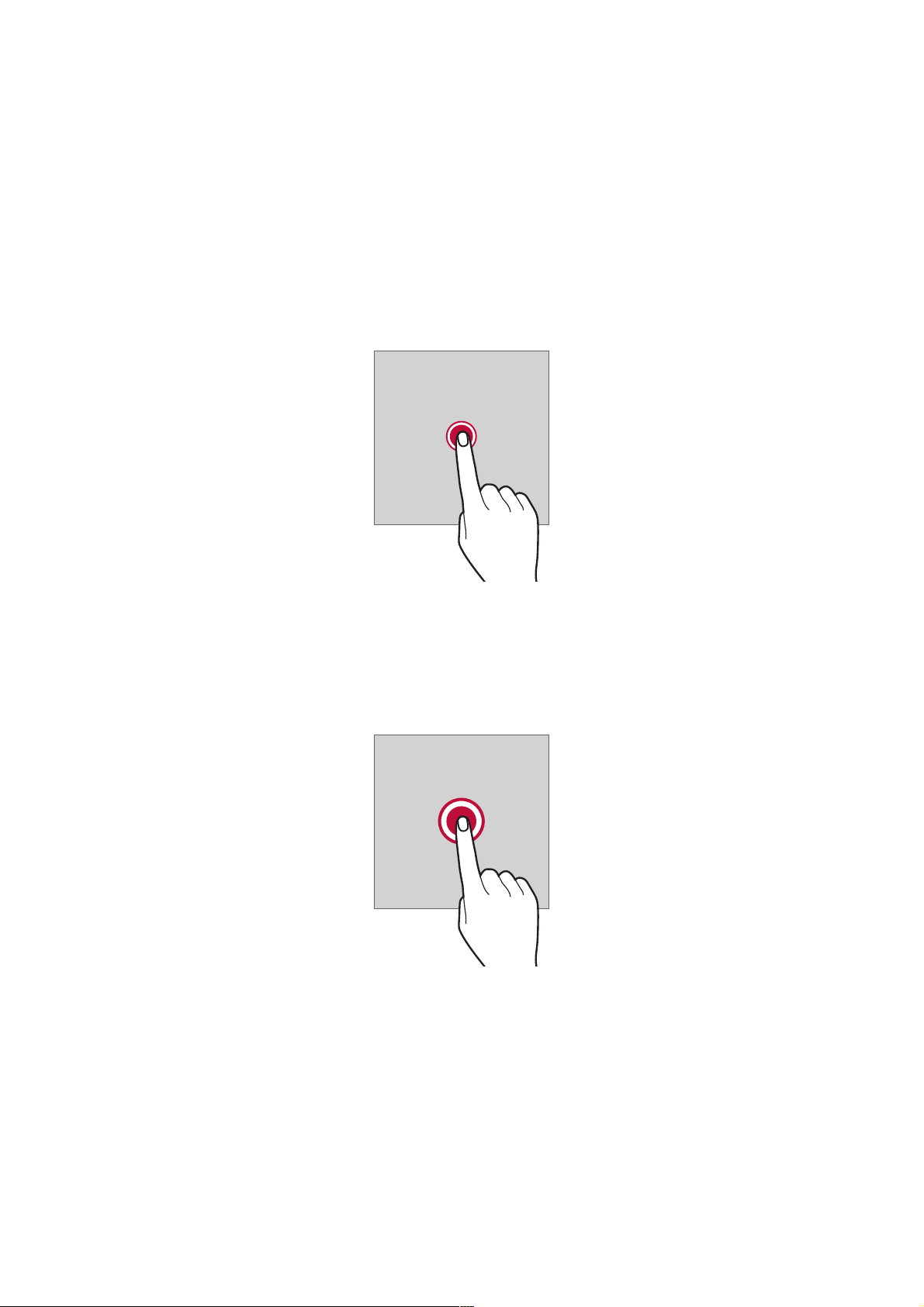
Funciones básicas 29
Pantalla táctil
Puede familiarizarse con los métodos para controlar su dispositivo
utilizando los gestos táctiles.
Toque
Toque ligeramente con la punta de su dedo para seleccionar o
ejecutar una aplicación o función.
Tocar y mantener presionado
Toque y mantenga presionado por varios segundos para mostrar un
menú con las opciones disponibles.
Page 31

Funciones básicas 30
Tocar dos veces
Toque dos veces para acercar o alejar una página web o un mapa.
Arrastrar
Toque un elemento, como una aplicación o un widget, y luego mueva
el dedo hacia otra ubicación con un movimiento controlado. Puede
utilizar este gesto para mover un elemento.
Deslizarse
Toque la pantalla con el dedo y muévalo rápidamente sin detenerse.
Puede utilizar este gesto para desplazarse a través de una lista, una
página web, fotografías y pantallas, entre otros.
Page 32

Funciones básicas 31
Juntar y separar los dedos
Junte dos dedos deslizándolos para alejar la imagen, por ejemplo,
de una fotografía o de un mapa. Para acercarla, separe sus dedos
deslizándolos.
• No exponga la pantalla táctil a golpes físicos excesivos. Puede
dañar el sensor táctil.
• La pantalla táctil puede fallar si utiliza el dispositivo cerca de un
material magnético, metálico o conductor.
• Si utiliza el dispositivo bajo luces brillantes, como la luz solar
directa, es posible que la pantalla no sea visible, dependiendo de su
ubicación. Utilice el dispositivo en un lugar con sombra, o un lugar
con luz ambiente que no sea demasiado brillante, sino lo suficiente
como para leer un libro.
• No presione la pantalla con fuerza excesiva.
• Toque la opción deseada suavemente con la punta del dedo.
• Es posible que el control táctil no funcione correctamente si toca la
pantalla con guantes o con la punta de la uña.
• Es posible que el control táctil no funcione correctamente si la
pantalla está húmeda.
• Es posible que la pantalla táctil no funcione correctamente si
el dispositivo tiene una película o un accesorio de protección
de pantalla adherido que haya sido comprado en una tienda de
terceros.
Page 33

Funciones básicas 32
Pantalla principal
Descripción general de la pantalla principal
La pantalla principal es el punto de partida para acceder a diversas
funciones y aplicaciones de su dispositivo. Toque
en cualquier
pantalla para ir directamente a la pantalla principal.
Puede gestionar todas las aplicaciones y widgets desde la pantalla
principal. Deslice la pantalla hacia la izquierda o la derecha para ver en
solo un vistazo todas las aplicaciones instaladas.
Diseño de la pantalla principal
Puede ver todas las aplicaciones y organizar los widgets y las
carpetas en la pantalla principal.
Carpeta
Barra de estado
Widget del clima
Widget de
búsqueda de Google
Icono de página
Botones
táctiles de inicio
Área de acceso rápido
• La pantalla principal puede variar, según el proveedor de servicios o
la versión del software.
Page 34

Funciones básicas 33
• Barra de estado: Vea los iconos de estado, la hora y el porcentaje
de batería.
• Widget del clima: Permite ver la información del clima y la hora de
un área específica.
• Widget de búsqueda de Google: Permite realizar una búsqueda
en Google ingresando palabras claves de forma oral o escrita.
• Carpeta: Cree carpetas para agrupar las aplicaciones según sus
preferencias.
• Icono de página: Permite ver la cantidad total de imágenes de la
pantalla principal. Toque el ícono de la página deseada para acceder
a la página que seleccionó. El ícono que refleja la imagen actual se
resaltará.
• Área de acceso rápido: Fije las aplicaciones principales en la parte
inferior de la pantalla para poder acceder a ellas desde cualquier
espacio de la pantalla principal.
• Botones táctiles de inicio
- : Vuelva a la pantalla anterior. Cierre el teclado o las ventanas
emergentes.
- : Toque para ir a la pantalla principal. Tóquelo y manténgalo
presionado para iniciar la búsqueda en Google.
- : Toque para ver una lista de aplicaciones utilizadas
recientemente o ejecutar una aplicación de la lista. Para borrar
todas las aplicaciones utilizadas recientemente, toque BORRAR
TODO. Para utilizar dos aplicaciones al mismo tiempo con la
función Múltiples ventanas, toque y mantenga presionado el
botón mientras usa una aplicación.
Page 35

Funciones básicas 34
Cómo editar los botones táctiles de inicio
Puede reorganizar los botones táctiles de inicio o agregarles
funciones que utiliza frecuentemente al área de dichos botones.
Toque
Ajustes Pantalla Teclas de inicio Combinación de
teclas y personalice los ajustes.
• Se proporcionan varias funciones, incluyendo Notificación,
Capture+ y QSlide. Se puede agregar un máximo de un elemento
adicional.
Iconos de estado
Cuando hay una notificación de un mensaje sin leer, un evento del
calendario o una alarma, la barra de estado muestra el icono de
notificación correspondiente. Verifique el estado de su dispositivo
mirando los iconos de notificación que se muestran en la barra de
estado.
Sin señal
Se están transmitiendo datos por la red.
La alarma está configurada
El modo de vibración está activado
El Bluetooth está activado
Conectado a una computadora a través de USB
Nivel de la batería
El modo avión está activado
Page 36

Funciones básicas 35
Llamadas perdidas
Red Wi-Fi conectada
El modo silencioso está activado
El GPS está activado
El punto de acceso está activado
No hay tarjeta SIM
• Según el estado del dispositivo, algunos de estos íconos pueden
tener una apariencia diferente o no estar presentes en absoluto.
Consulte los íconos según los entornos reales y el lugar donde está
utilizando el dispositivo, y según el proveedor de servicios.
Panel de notificaciones
Puede abrir el panel de notificaciones arrastrando la barra de estado
hacia abajo en la pantalla principal.
• Para abrir la lista de íconos de acceso rápido, arrastre el panel de
notificaciones hacia abajo o toque
.
• Si toca y mantiene presionado un icono, aparece la pantalla de
ajustes para la función correspondiente.
• Para reorganizar, agregar o eliminar íconos, toque EDITAR.
EDITAR
Page 37

Funciones básicas 36
• Puede utilizar el panel de notificaciones incluso en la pantalla de
bloqueo. Arrastre el panel de notificaciones mientras la pantalla
está bloqueada para acceder rápidamente a las funciones deseadas.
Cómo cambiar la orientación de la pantalla
Puede ajustar la orientación de la pantalla para que cambie
automáticamente según la orientación física del dispositivo.
En el panel de notificaciones, toque Rotación desde la lista de iconos
de acceso rápido.
O bien, toque
Ajustes Pantalla y active Pantalla giratoria.
Cómo editar la pantalla principal
En la pantalla principal, toque y mantenga presionado un espacio
vacío y luego seleccione la acción que desee de las que se indican a
continuación.
• Para reorganizar los espacios de la pantalla principal, mantenga
presionado un espacio, luego arrástrelo hacia otra ubicación.
• Para agregar un widget a la pantalla principal, toque y mantenga
presionado en un área vacía de la pantalla principal, luego
seleccione Widgets.
Page 38

Funciones básicas 37
• Para cambiar un tema, toque y mantenga presionado en una área
vacía de la pantalla principal, luego seleccione Tema.
También puede tocar
Ajustes Pantalla Tema, y luego
seleccionar un tema para aplicar al dispositivo.
• Para configurar los ajustes de la pantalla principal, toque y
mantenga presionada una área vacía de la pantalla principal, luego
seleccione Ajustes de la Pantalla de inicio. Consulte
Ajustes de la
pantalla principal
para obtener más información.
• Para ver o reinstalar las aplicaciones desinstaladas, toque y
mantenga presionada una área vacía de la pantalla principal. Luego,
seleccione Aplicaciones desinstaladas. Consulte
Aplicaciones
desinstaladas
para obtener más información.
• Para cambiar la pantalla predetermina, toque y mantenga
presionada un área vacía de la pantalla principal, vaya a la pantalla
que desea, toque
, luego vuelva a tocar la pantalla.
Pantalla predeterminada
Page 39

Funciones básicas 38
Cómo ver el tema de fondo
Puede ver sólo la imagen de fondo ocultando las aplicaciones y los
widgets en la pantalla principal.
Separe dos dedos deslizándolos sobre la pantalla principal.
• Para volver a la pantalla original, que muestra aplicaciones y
widgets, junte dos dedos deslizándolos en la pantalla principal o
toque
.
Cómo mover aplicaciones en la pantalla principal
En la pantalla principal, mantenga presionada una aplicación, luego
arrástrela hacia otra ubicación.
• Para mantener las aplicaciones que utiliza frecuentemente en la
parte inferior de la pantalla principal, toque y mantenga presionada
una aplicación, luego arrástrela hacia el área de acceso rápido en la
parte inferior.
• Para quitar un icono del área de acceso rápido, arrástrelo hacia la
pantalla principal.
Page 40

Funciones básicas 39
Cómo utilizar carpetas desde la pantalla
principal
Cómo crear carpetas
En la pantalla principal, mantenga presionada una aplicación, luego
arrástrela sobre otra aplicación.
• Se crea una nueva carpeta en la que se agregan las aplicaciones.
Cómo editar carpetas
En la pantalla principal, toque una carpeta y realice una de las
siguientes acciones.
• Para editar el color y el nombre de la carpeta, toque el nombre de
la carpeta.
• Para agregar aplicaciones, toque y mantenga presionada una
aplicación, luego arrástrela para llevarla a la carpeta y suéltela.
• Para quitar una aplicación de una carpeta, toque y mantenga
presionada la aplicación y arrástrela hacia afuera de la carpeta.
Si solo queda una aplicación en la carpeta, esta se eliminará
automáticamente.
• También puede agregar o eliminar aplicaciones después de tocar
en la carpeta.
Page 41

Funciones básicas 40
Ajustes de la pantalla principal
Puede personalizar los ajustes de la pantalla principal.
1
Toque Ajustes Pantalla Pantalla de inicio.
2
Personalice los siguientes ajustes:
• Seleccionar interfaz: Seleccione un modo de pantalla principal.
• Fondo de pantalla: Permite cambiar el fondo de pantalla de la
pantalla principal.
• Efectos de la pantalla: Seleccione un efecto para aplicar
cuando se cambia el espacio de la pantalla principal.
• Formato de los íconos: Seleccione si desea que los íconos
tengan esquinas cuadradas o redondeadas.
• Ordenar aplicaciones por: Establezca el orden de las
aplicaciones en la pantalla principal.
• Cuadrícula: Cambie el modo de disposición de las aplicaciones
para la pantalla principal.
• Ocultar aplicaciones: Permite seleccionar las aplicaciones que
quiere ocultar de la pantalla principal.
• Desplazar pantallas circularmente: Permite activar el
desplazamiento de la pantalla principal (volver a la primera
pantalla después de la última pantalla).
• Buscar: Busque deslizándose hacia abajo en la pantalla de inicio.
Seleccionar Inicio
Puedes seleccionar uno de 3 modos.
1
Toque Ajustes Pantalla Pantalla de inicio Seleccionar
interfaz.
2
Escoge el modo que quieres usar.
•
Inicio (opción predeterminada): Proporciona el diseño
estándar y muestra todas las aplicaciones.
•
LG UI 4.0: Proporciona un diseño independiente para la
pantalla principal y la lista de aplicaciones.
Page 42

Funciones básicas 41
• EasyHome: Proporciona una versión simplificada para
nuevos usuarios de smartphones.
Inicio
(opción predeterminada)
EasyHome
LG UI 4.0
Bloqueo de pantalla
Descripción general del bloqueo de pantalla
La pantalla de su dispositivo se apaga y bloquea si presiona la
Tecla Encender/Bloquear. Esto también sucede después de que
el dispositivo permanece inactivo durante un período de tiempo
específico.
Si presiona la Tecla Encender/Bloquear cuando no se ha configurado
el bloqueo de pantalla, aparece la pantalla principal inmediatamente.
Para garantizar la seguridad y prevenir accesos indeseados a su
dispositivo, configure el bloqueo de pantalla.
• El bloqueo de pantalla evita entradas táctiles innecesarias
en la pantalla del dispositivo y reduce el consumo de batería.
Recomendamos activar el bloqueo de pantalla cuando no está
usando el dispositivo.
Page 43

Funciones básicas 42
Establecer un bloqueo de pantalla
Hay varias opciones disponibles cuando establece un bloqueo de
pantalla.
1
Toque Ajustes Pantalla Bloqueo de pantalla
Seleccionar bloqueo de pantalla.
2
Seleccione el método preferido y personalice la opción como
desee.
• Ninguno: Desactive la función de bloqueo de pantalla.
• Deslizar: Deslice la pantalla para desbloquearla.
• Patrón: Dibuje un patrón para desbloquear la pantalla.
• PIN: Ingrese una contraseña numérica para desbloquear la
pantalla.
• Contraseña: Ingrese una contraseña alfanumérica para
desbloquear la pantalla.
• Permitir Reconocimiento facial: Desbloquee la pantalla
permitiéndole al dispositivo reconocer su rostro.
• Si intenta desbloquear el dispositivo 5 veces de forma incorrecta, la
pantalla se bloqueará durante 30 segundos.
Ajustes de inicio seguro
Cuando selecciona Patrón, PIN o Contraseña como el método de
bloqueo de pantalla, puede configurar el dispositivo para que se
bloquee siempre que lo encienda con el fin de proteger los datos.
• Hasta que desbloquee el dispositivo, no puede usar todas las
funciones, a excepción de las llamadas de emergencia.
• Si olvidó la contraseña de desencriptación, no puede restaurar los
datos encriptados ni la información personal.
Page 44

Funciones básicas 43
Precauciones para la función de inicio seguro
• Si olvidó la contraseña de desencriptación, no puede restaurar los
datos encriptados ni la información personal.
• Asegúrese de conservar las contraseñas de su bloqueo de pantalla
por separado.
• Si ingresa de manera incorrecta las contraseñas de bloqueo de
pantalla más de las veces especificadas, el dispositivo se restablece
solo automáticamente y los datos encriptados y su información
personal se eliminan automáticamente, y no se pueden restaurar.
• Tenga cuidado de no ingresar contraseñas de bloqueo de pantalla
incorrectas más de las veces especificadas.
• Cuando enciende correctamente el dispositivo después de
su reinicio, también comienza la encriptación. Si detiene la
encriptación de forma arbitraria, se pueden dañar los datos.
Asegúrese de esperar hasta que haya finalizado el reinicio.
Ajustes de la pantalla de bloqueo
Puede personalizar los siguientes ajustes de la pantalla de bloqueo.
1
Toque Ajustes Pantalla Bloqueo de pantalla.
2
Personalice los siguientes ajustes:
• Seleccionar bloqueo de pantalla: Seleccione un método de
bloqueo de pantalla.
• Reconocimiento facial: Permite desbloquear la pantalla
tras reconocer su rostro. Consulte
Descripción general del
reconocimiento facial
para obtener información detallada.
• Smart Lock: Seleccione los elementos de seguridad de manera
que si usted está conectado a uno o se encuentra cerca de uno,
el dispositivo se desbloquea automáticamente.
• Fondo de pantalla: Permite cambiar el fondo de pantalla de la
pantalla de bloqueo.
• Reloj: Permite seleccionar la posición del reloj en la pantalla de
bloqueo.
Page 45

Funciones básicas 44
• Atajos: Permite agregar el acceso directo de una aplicación
y acceder directamente a ella desde la pantalla de bloqueo
arrastrando el acceso directo de la aplicación.
• Efectos de pantalla: Establezca los efectos de transición de la
pantalla utilizados cuando la pantalla se desbloquea.
• Contacto p/ teléfono perdido: Visualice la información del
contacto de emergencia en la pantalla de bloqueo.
• Temporizador de bloqueo: Configure el tiempo de inactividad.
Pasado este tiempo, el dispositivo se bloquea automáticamente.
• La tecla Encender/Apagar/Bloquear bloquea
inmediatamente: Bloquee la pantalla instantáneamente
cuando presiona la Tecla Encender/Bloquear.
• Según el método de bloqueo de pantalla seleccionado, los
elementos de configuración disponibles pueden variar.
KnockON
Puede encender o apagar la pantalla tocándola dos veces.
• Esta opción está disponible sólo en la pantalla principal
proporcionada por LG. Es posible que no funcione correctamente
en un navegador personalizado o en la pantalla principal instalada
por el usuario.
• Toque la pantalla con los dedos. No use las uñas.
• Para utilizar la función KnockON, asegúrese de que los sensores de
proximidad/luz no estén bloqueados por una etiqueta adhesiva o
cualquier otra sustancia extraña.
Cómo encender la pantalla
Toque el centro de la pantalla dos veces.
• Tocando la parte inferior o superior de la pantalla puede reducir el
porcentaje de reconocimiento.
Page 46

Funciones básicas 45
Cómo apagar la pantalla
Toque un espacio vacío en la pantalla principal dos veces.
O toque dos veces sobre un espacio vacío en la barra de estado.
Cifrado de la tarjeta de memoria
Puede cifrar y proteger datos guardados en la tarjeta de memoria. No
se puede acceder a los datos cifrados en la tarjeta de memoria desde
otro dispositivo.
1
Toque Ajustes General Seguridad Encriptar la tarjeta
MicroSD.
2
Lea la descripción general sobre el cifrado de la tarjeta de
memoria que aparece en pantalla y luego toque CONTINUAR
para continuar.
3
Seleccione una opción y toque ENCRIPTAR.
• Encriptación de nuevo archivo: Cifre solamente datos que
están guardados en la tarjeta de memoria después del cifrado.
• Encriptación completa: Cifre todos los datos guardados
actualmente en la tarjeta de memoria.
• Excluir archivos multimedia: Cifre todos los archivos, excepto
los archivos multimedia, como música, fotos y videos.
Page 47

Funciones básicas 46
• Para cifrar la tarjeta de memoria, asegúrese de que el bloqueo de
pantalla esté configurado con un PIN o una contraseña.
• Una vez que se inicia el cifrado de la tarjeta de memoria, algunas
funciones no estarán disponibles.
• Si se apaga el dispositivo mientras el cifrado está en curso, el
proceso de cifrado fallará y se pueden dañar algunos datos. Por lo
tanto, asegúrese de que el nivel de la batería sea suficiente antes de
iniciar la encriptación.
• Se puede acceder a los archivos cifrados sólo desde el dispositivo en
el que fueron cifrados.
• La tarjeta de memoria cifrada no se puede usar en otro dispositivo
LG. Para usar la tarjeta de memoria encriptada en otro dispositivo
móvil, formatee la tarjeta.
• Puede activar el cifrado de tarjeta de memoria aun cuando no
haya una tarjeta de memoria instalada en su dispositivo. Cualquier
tarjeta de memoria que se instale después del cifrado se cifrará
automáticamente.
Cómo hacer capturas de pantalla
Puede tomar capturas de pantalla de la pantalla actual que está
viendo.
A través de un acceso directo
Toque y mantenga presionada la Tecla Encender/Bloquear y la tecla
para bajar el volumen (-) simultáneamente durante al menos dos
segundos.
• Puede ver las capturas de pantalla desde la carpeta Screenshots
en Galería.
A través de Capture+
En la pantalla donde desea hacer una captura de pantalla, arrastre la
barra de estado hacia abajo y luego toque
.
Page 48

Funciones básicas 47
• Cuando la pantalla está apagada o bloqueada, puede acceder a
Capture+ presionando la tecla para subir el volumen (+) dos veces.
Para usar esta función, toque
Ajustes General y active Tecla
de acceso directo.
• Consulte
Cómo escribir notas en una captura de pantalla
para
obtener más información.
Ingreso de un texto
Cómo utilizar el teclado inteligente
Puede utilizar el teclado inteligente para ingresar y editar un texto.
Con el teclado inteligente puede ver el texto mientras escribe
sin tomarse el trabajo de alternar entre la pantalla y un teclado
convencional. Esto le permite encontrar y corregir errores fácilmente
mientras escribe.
Cómo mover el cursor
Con el teclado inteligente, puede mover el cursor a la posición exacta
que desea. Mientras escribe, toque y mantenga presionada la barra
de espacio y luego arrástrela hacia la izquierda o la derecha.
• Esta opción está disponible sólo en el teclado QWERTY.
Page 49

Funciones básicas 48
Sugerencia de palabras
El teclado inteligente analiza automáticamente los patrones de uso
para sugerir palabras utilizadas frecuentemente mientras escribe.
Mientras más utilice el dispositivo, más precisas serán las sugerencias.
Escriba texto y luego toque una palabra sugerida.
• La palabra seleccionada se ingresará automáticamente. No
necesita escribir manualmente cada letra de la palabra.
Cómo modificar el diseño del teclado QWERTY
Puede agregar, borrar o reorganizar las teclas en la fila inferior del
teclado.
1
Toque Ajustes General Idioma y teclado Teclado LG
Diseño y altura del teclado Diseño QWERTY.
O bien, mantenga presionado
en el teclado y toque Diseño
y altura del teclado
Diseño QWERTY.
2
Toque y mantenga presionada una tecla de la fila inferior, luego
arrástrela hacia otra ubicación.
Page 50

Funciones básicas 49
• Esta opción está disponible en los teclados QWERTY, QWERTZ y
AZERTY.
• Es posible que esta función no admita algunos idiomas.
Cómo personalizar la altura del teclado
Puede personalizar la altura del teclado para lograr mayor comodidad
al escribir.
1
Toque Ajustes General Idioma y teclado Teclado LG
Diseño y altura del teclado Altura del teclado.
O bien, mantenga presionado
en el teclado y toque Diseño
y altura del teclado
Altura del teclado.
2
Ajuste la altura del teclado.
Cómo seleccionar el modo de teclado horizontal
Tiene diferentes opciones para seleccionar el modo de teclado
horizontal.
1
Toque Ajustes General Idioma y teclado Teclado LG
Diseño y altura del teclado Tipo de teclado en modo paisaje.
O bien, mantenga presionado
en el teclado y toque Diseño
y altura del teclado
Tipo de teclado en modo paisaje.
2
Seleccione un modo de teclado.
Page 51

Funciones básicas 50
Cómo dividir el teclado
Puede dividir el teclado en dos y colocar cada una de las partes a los
costados de la pantalla cuando la pantalla está en modo horizontal.
Para dividir el teclado, gire el dispositivo en posición horizontal y
sepárelo presionando y deslizando hacia ambos con dos dedos sobre
el teclado. Para unir el teclado, ciérrelo presionando con dos dedos.
Modo de operación con una mano
Puede mover el teclado hacia un costado de la pantalla para poder
usarlo con una mano.
1
Toque Ajustes General Idioma y teclado Teclado LG
Diseño y altura del teclado Operación de una mano.
O bien, mantenga presionado
en el teclado y toque Diseño
y altura del teclado
Operación de una mano.
2
Presione la flecha que aparece junto al teclado para desplazarlo en
la dirección deseada.
Page 52

Funciones básicas 51
Cómo ingresar un texto por voz
En el teclado, toque .
• Para mejorar el reconocimiento de comando de voz, hable
claramente.
• Para ingresar un texto con su voz, asegúrese de que su dispositivo
esté conectado a una red.
• Para seleccionar el idioma para el reconocimiento de voz, toque
Idiomas en la pantalla de reconocimiento de voz.
• Esta función posiblemente no sea compatible o los idiomas
admitidos pueden variar según el área de servicio.
Cómo agregar idiomas al teclado
También puede agregar idiomas adicionales disponibles para la
entrada de teclado.
1
Toque Ajustes General Idioma y teclado Teclado LG
Seleccione los idiomas.
2
Seleccione los idiomas que quiere tener disponible.
Copiar y pegar
Puede cortar o copiar un texto de una aplicación y luego pegarlo en la
misma aplicación. O puede ejecutar otras aplicaciones y pegar el texto
en ellas.
1
Toque y mantenga presionada el área alrededor del texto que
desea copiar o cortar.
2
Arrastre / para especificar el área que desea copiar o pegar.
3
Seleccione CORTAR o COPIAR.
• El texto cortado o copiado se agrega automáticamente al
portapapeles.
4
Toque y mantenga presionada la ventana de entrada de texto,
luego seleccione PEGAR.
Page 53

Funciones básicas 52
• Si no hay elementos copiados o cortados, la opción PEGAR no
aparecerá.
Portapapeles
Si copia o corta una imagen o texto, estos se guardan
automáticamente en la bandeja de recortes y se pueden pegar en
cualquier lugar y en cualquier momento.
1
En el teclado, toque y mantenga presionado y seleccione .
O toque y mantenga presionada la ventana de entrada de texto,
luego seleccione Últimas Copias.
2
Seleccione y pegue un elemento desde la bandeja de recortes.
• En la bandeja de recortes se puede guardar un máximo de 20
elementos.
• Toque
para bloquear los elementos guardados y evitar que
sean borrados, incluso cuando se haya superado la cantidad
máxima. Se puede bloquear un máximo de diez elementos. Para
borrar los elementos bloqueados, primero debe desbloquearlos.
• Toque
para borrar los elementos guardados en la bandeja de
recortes.
• Es posible que algunas aplicaciones descargadas no admitan la
función de portapapeles.
Page 54

Funciones básicas 53
No molestar
Puede limitar o silenciar las notificaciones para evitar interrupciones
durante un período de tiempo específico.
1
Toque Ajustes Sonido y Notificación No molestar y
luego toque Usar No molestar
para activarlo.
2
Toque Modo y seleccione el modo deseado:
• Solo prioridad: Reciba notificaciones de sonido y vibración para
las aplicaciones seleccionadas. Aún cuando Solo prioridad esté
activado, sonarán las alarmas.
• Silencio total: Desactive el sonido y la vibración.
Page 55

Aplicaciones
útiles
03
Page 56

Aplicaciones útiles 55
Cómo instalar y desinstalar
aplicaciones
Cómo instalar aplicaciones
Acceda a una tienda de aplicaciones para buscar y descargar
aplicaciones.
• Puede utilizar SmartWorld, Play Store o la tienda de aplicaciones
proporcionada por su proveedor de servicios.
• Algunas tiendas de aplicaciones requieren que cree una cuenta e
inicie sesión.
• Algunas aplicaciones pueden cobrar cargos.
• Si usa datos móviles, es posible que se le cobre por el uso de datos
según su plan de precios.
• SmartWorld posiblemente no sea compatible; esto dependerá del
área o el proveedor de servicios.
Cómo desinstalar aplicaciones
Desinstale las aplicaciones que ya no usa desde su dispositivo.
Cómo desinstalar mediante el gesto de tocar y
mantener presionado
En la pantalla principal, toque y mantenga presionada la aplicación
que desea desinstalar, luego arrástrela hasta Desinstalar en la parte
superior de la pantalla.
• Las aplicaciones desinstaladas se pueden volver a instalar
despuésde24horasdeladesinstalación.Consulte
Aplicaciones
desinstaladas
para obtener más información.
Cómo desinstalar mediante el menú de ajustes
Toque Ajustes General Aplicaciones, seleccione una
aplicación, luego toque Desinstalar.
Page 57

Aplicaciones útiles 56
Cómo desinstalar aplicaciones desde la tienda de
aplicaciones
Para desinstalar una aplicación, acceda a la tienda de aplicaciones
desde donde descarga las aplicaciones y desinstálela.
• Algunas aplicaciones no pueden ser desinstaladas por los usuarios.
Aplicaciones desinstaladas
Puede ver las aplicaciones desinstaladas en la pantalla principal.
Tambiénpuedevolverainstalaraplicacionesluegode24horasdela
desinstalación.
1
Toque Administrador Aplicaciones desinstaladas.
O bien, puede tocar y mantener presionada un área vacía en la
pantalla principal, luego tocar Aplicaciones desinstaladas.
2
Elija la opción deseada.
• Restaurar: Reinstale la aplicación seleccionada.
•
: Elimine las aplicaciones desinstaladas de forma permanente.
• Las aplicaciones no instaladas se eliminan automáticamente
del dispositivo después de 24 horas del momento en el que
se desinstalaron. Si desea volver a instalar las aplicaciones
desinstaladas, tendrá que descargarlas nuevamente de la tienda.
• Esta función se activa sólo desde la pantalla principal configurada
de fábrica. Si desinstala aplicaciones mientras usa la pantalla
EasyHome u otra pantalla principal, se eliminarán de manera
inmediata y permanente del dispositivo.
Page 58

Aplicaciones útiles 57
Acceso directo de las aplicaciones
En la pantalla principal, toque y mantenga presionado el ícono de una
aplicación, como Teléfono, Mensajes, Cámara, Galería o Ajustes para
mostrar un menú de acceso rápido. Utilice las aplicaciones de manera
más fácil a través del acceso directo a las aplicaciones.
• Esta función está disponible sólo en algunas aplicaciones.
Page 59

Aplicaciones útiles 58
Teléfono
Llamada de voz
Realice una llamada telefónica usando uno de los métodos
disponibles, como ingresar manualmente un número de teléfono,
y hacer la llamada desde la lista de contactos o la lista de llamadas
recientes.
Cómo hacer una llamada desde el teclado
1
Toque Marcar.
2
Elija el método que desee para hacer una llamada:
• Ingrese un número de teléfono y toque
.
• Toque y mantenga presionado un número de marcación rápida.
• Busque un contacto tocando la inicial de un nombre de
contacto en la lista de contactos, luego toque
.
• Para ingresar el signo “+” al hacer una llamada internacional, toque
y mantenga presionado el número 0.
• Consulte
Cómo agregar contactos
para obtener información sobre
cómo agregar números de teléfono a la lista de marcación rápida.
Cómo hacer una llamada desde la lista de contactos
1
Toque Contactos.
2
Desde la lista de contactos, seleccione un contacto y toque .
Page 60

Aplicaciones útiles 59
Cómo responder una llamada
Para responder una llamada, arrastre en la pantalla de llamadas
entrantes.
• Cuando el auricular estéreo está conectado, puede usar el botón
llamar/finalizar para hacer llamadas.
• Para finalizar una llamada con solo presionar la Tecla Encender/
Apagar/Bloquear, toque
Ajustes Redes Llamadas
Contestar y finalizar llamadas y luego encienda Finalizar
llamadas con la Tecla Encender/Apagar/Bloquear.
Cómo rechazar una llamada
Para rechazar una llamada entrante, arrastre en la pantalla de
llamadas entrantes.
• Para enviar un mensaje de rechazo, arrastre la opción de mensaje
de rechazo
por la pantalla.
• Para agregar o editar un mensaje de rechazo, toque
Ajustes
Redes Llamadas Bloqueo de llamadas y Rechazar con
mensaje
Rechazar con mensaje.
• Cuando está entrando una llamada, presione la tecla para subir el
volumen (+), la tecla para bajar el volumen (-) o la Tecla Encender/
Bloquear para silenciar el tono de llamada o la vibración, o para
poner la llamada en espera.
Cómo ver llamadas perdidas
Si hay una llamada perdida, la barra de estado ubicada en la parte
superior de la pantalla muestra
.
Para ver los detalles de las llamadas perdidas, arrastre la barra de
estado hacia abajo. También puede tocar
Registros.
Page 61

Aplicaciones útiles 60
Funciones disponibles durante una llamada
Durante una llamada, puede acceder a una variedad de funciones
tocando los botones que aparecen en la pantalla:
• Retener: Permite poner la llamada actual en espera.
• Llamada de video: Inicia una llamada de video (si se soporta).
• Contactos: Permite ver la lista de contactos durante una llamada.
• Finalizar: Finaliza la llamada.
• Teclado: Muestra y oculta el teclado de marcación.
• Altavoz: Permite encender la función de altavoz.
• Silencio: Permite silenciar su voz para que no sea escuchada por
otra persona.
• Bluetooth: Pase la llamada a un dispositivo con Bluetooth que
esté vinculado y conectado.
•
: Permite acceder a opciones de llamada adicionales.
• Según el área o el proveedor de servicios, los elementos de ajuste
disponibles pueden variar.
Realizar una llamada en conferencia
Puede realizar una llamada a otro contacto durante una llamada.
1
Durante la llamada, toque Agregar llamada.
2
Ingrese un número de teléfono y toque .
• Las dos llamadas se muestran en la pantalla al mismo tiempo, y
la primera llamada se pone en espera.
3
Para iniciar una llamada en conferencia, toque Unir llamadas.
• Es posible que se le cobren cargos por cada llamada. Para obtener
más información, consulte con su proveedor de servicios.
Page 62

Aplicaciones útiles 61
Cómo ver registros de llamadas
Para ver los registros de las llamadas recientes, toque
Registros. Luego, puede usar las siguientes funciones:
• Para ver registros de llamadas detallados, seleccione un contacto.
Para hacer una llamada al contacto seleccionado, toque
.
• Para borrar todos los registros de llamadas, toque Borrar.
• Es posible que la duración de la llamada que se muestra en la
pantalla sea diferente del cargo de la llamada. Para obtener más
información, consulte con su proveedor de servicios.
Cómo configurar opciones de llamadas
Puede configurar diversas opciones de llamadas.
1
Toque Marcar o Registros.
2
Toque Ajustes de Llamada y luego configure las opciones que
se adapten a sus preferencias.
Page 63

Aplicaciones útiles 62
Mensajes
Cómo enviar un mensaje
Puede redactar y enviarles mensajes a sus contactos usando la
aplicación Mensajes.
• Enviar mensajes al exterior puede generar cargos adicionales. Para
obtener más información, consulte con su proveedor de servicios.
1
Toque .
2
Toque .
3
Especifique un destinatario y cree un mensaje.
• Para adjuntar archivos, toque
.
• Para acceder a elementos opcionales del menú, toque .
4
Toque Enviar para enviar el mensaje.
Cómo leer un mensaje
Puede ver los mensajes organizados por contacto.
1
Toque .
2
Seleccione un contacto desde la lista de mensajes.
Cómo seleccionar las configuraciones de
mensajes
Puede cambiar las configuraciones de mensajes para adaptarlas a sus
preferencias.
1
Toque .
2
Toque Ajustes desde la lista de mensajes.
Page 64

Aplicaciones útiles 63
Cámara
Cómo comenzar a usar la cámara
Puede tomar una fotografía o grabar un video para conservar todos
sus momentos inolvidables.
Toque
.
• Antes de tomar una fotografía o grabar un video, limpie el lente de
la cámara con un paño suave.
• Tenga cuidado de no manchar el lente de la cámara con los dedos u
otras sustancias extrañas.
• Las imágenes incluidas en esta guía del usuario pueden ser
diferentes del dispositivo real.
• Las fotografías y los videos se pueden ver o editar desde la Galería.
Consulte la sección
Descripción general de la Galería
para obtener
más información.
Permite activar y
desactivar el flash.
Alterne entre la
cámara frontal y
la trasera.
Permite aplicar un
efecto de filtro de
película.
Permite cambiar las
opciones de la cámara.
Abra la galería.
Grabe videos.
Tome fotografías.
Vuelva a la
pantalla anterior.
Page 65

Aplicaciones útiles 64
Cómo tomar una fotografía
1
Seleccione un modo de cámara y toque el sujeto para enfocar la
cámara.
2
Toque para tomar una fotografía.
• También puede presionar la tecla para bajar el volumen (-) o
subir el volumen (+) para tomar una fotografía.
• Cuando la pantalla está apagada o bloqueada, puede encender la
cámara presionando la tecla para bajar el volumen (-) dos veces.
Para activar esta función, toque
Ajustes General Tecla de
acceso directo.
Cómo grabar un video
1
Seleccione un modo de cámara y toque el sujeto para enfocar la
cámara.
2
Toque .
• Para tomar una foto mientras graba un video, toque .
• Para pausar la grabación del video, toque . Para reanudar la
grabación del video, toque .
3
Toque para finalizar la grabación del video.
Cómo personalizar las opciones de la cámara
Puede personalizar una variedad de opciones de la cámara para
adaptarla a sus preferencias.
Toque
en la pantalla.
• Las opciones disponibles varían según la cámara seleccionada
(frontal o trasera) y el modo cámara seleccionado.
Tamaño de la foto
Seleccione los valores de la relación de aspecto y el
tamaño para las fotografías.
Page 66

Aplicaciones útiles 65
Resolución del
video
Seleccione los valores de la resolución y el tamaño
para los videos.
HDR
Obtenga fotografías en colores vívidos y efectos
para compensar las imágenes incluso si fueron
tomadas a contraluz. Estas funciones se ofrecen con
la tecnología de alto rango dinámico (HDR) que viene
con la cámara del dispositivo.
Temporizador
Configure el temporizador para tomar fotos
automáticamente después de un período de tiempo
específico.
Disparo por voz Tome fotos con comandos de voz.
Etiquetar
ubicación
Guarde la imagen con datos de localización
del sistema de posicionamiento global (Global
Positioning System, GPS).
Cuadrícula
Visualice las cuadrillas de guía para poder tomar
fotografías o grabar videos según las líneas de
referencia horizontales y verticales.
Almacenamiento
Seleccione si desea almacenar las imágenes y los
videos en el almacenamiento interno o en la tarjeta
SD.
(Disponible cuando la tarjeta de memoria se
encuentra insertada).
Vista simple
Permite ocultar todos los menús de la pantalla de la
cámara.
Page 67

Aplicaciones útiles 66
Opciones adicionales en la cámara frontal
Disparo selfie
Personalice los ajustes para los disparos de selfie.
•Disparo por gestos: Permite tomar una fotografía
utilizando la función de disparo por gestos.
•Disparo automático: Permite tomar una fotografía
cuando la cámara detecta una cara.
Guardar imagen
invertida
Permite guardar las imágenes invertidas después de
tomar selfies.
Ráfaga de disparos
Puede tomar fotos continuas para crear imágenes en movimiento.
Toque y mantenga presionado
.
• Las fotografías continuas se toman a una gran velocidad mientras
se mantiene presionado
.
• Puede tomar hasta 30 fotos.
Vista simple
Toque Vista simple para ocultar los menús en la pantalla de la
cámara. Toque
para mostrarlos.
Page 68

Aplicaciones útiles 67
Cómo cambiar de cámara
Puede alternar entre las cámaras frontal y trasera según su entorno.
En la pantalla de la cámara, toque
o deslice la pantalla en cualquier
dirección para alternar entre la cámara frontal y la cámara trasera.
• Utilice la cámara frontal para tomar selfies. Consulte
Disparo de
selfie
para obtener más información.
Acercar o alejar
Puede acercar o alejar el enfoque de la pantalla de la cámara mientras
toma una fotografía o graba un video.
• En la pantalla de la cámara, junte o separe dos dedos para acercar
o alejar la imagen y luego use la barra deslizante +/- que se
muestra allí.
• También puede arrastrar el botón
hacia arriba o hacia abajo.
Esta función está disponible únicamente en modos específicos.
• La función de zoom no estará disponible cuando se use la cámara
frontal en el modo selfie.
Page 69

Aplicaciones útiles 68
Disparo de selfie
Puede utilizar la cámara frontal para tomar selfies.
Toma por gestos
Puede tomar selfies haciendo gestos.
Muestre la palma de la mano a la cámara frontal y luego cierre el
puño.
También puede cerrar la mano y luego abrirla frente a la cámara
frontal.
• En tres segundos, se toma una fotografía.
• Para usar esta función, cambie al modo cámara frontal, luego toque
Disparo selfie Disparo por gestos.
• Asegúrese de que su palma y puño estén dentro de la línea de
referencia para que la cámara pueda detectarlos.
• Es posible que esta función no se encuentre disponible mientras
alguna de las funciones de la cámara está en uso.
Page 70

Aplicaciones útiles 69
Disparo automático
Puede usar la función de reconocimiento de rostro para tomar selfies
cómodamente y fácilmente. Es posible configurar el dispositivo para
que, cuando mire a la pantalla, la cámara frontal lo reconozca y tome
automáticamente una selfie.
• El marco de guía blanco aparece cuando la cámara frontal detecta
la cara. Si el sujeto que aparece dentro del marco de guía deja
de moverse, este marco se pone azul y luego la cámara toma la
fotografía.
• Toque Disparo selfie Disparo automático para activar la
función del disparo automático.
Disparo por intervalos
Puede tomar selfies en intervalos.
Cuando utilice la cámara frontal con el modo de gestos seleccionado,
puede mostrar la palma de la mano a la cámara, luego cerrar el puño
dos veces rápidamente.
Page 71

Aplicaciones útiles 70
• Después de una demora del temporizador de tres segundos, se
toman cuatro fotos en intervalos regulares.
Visualización de gesto
Una vez que toma una selfie con la cámara frontal, podrá tener una
vista previa inmediata acercando la pantalla a su rostro.
• Toque Visualización de gesto para activar la función de la
visualización de gesto.
• Se muestra solo una vista previa cada vez que se toma una
fotografía.
• Si gira el dispositivo mientras está la pantalla de vista previa, la
pantalla cambia al modo cámara.
Guardar como imagen invertida
Antes de tomar una fotografía con la cámara frontal, toque
Guardar imagen invertida. La imagen se invertirá de forma
horizontal.
Page 72

Aplicaciones útiles 71
• Al usar la cámara frontal, puede cambiar las opciones de la cámara
sobre cómo tomar selfies. Consulte
Cómo personalizar las opciones
de la cámara
para obtener más información.
Galería
Descripción general de la Galería
Puede ver y administrar fotografías o videos guardados en su
dispositivo.
1
Toque .
• Las fotografías y videos guardados se muestran por carpeta.
2
Toque una carpeta y seleccione un archivo.
• Vea el archivo seleccionado en modo de pantalla completa.
• Mientras mira una fotografía, deslícese hacia la izquierda o la
derecha para ver la fotografía anterior o siguiente.
• Mientras mira un video, deslícese hacia la izquierda o la derecha
para retroceder o adelantar rápidamente el video.
• Es posible que algunos formatos de archivos no sean compatibles;
esto dependerá del software instalado y de la codificación.
• Los archivos que superan el límite de tamaño pueden generar un
error.
Page 73

Aplicaciones útiles 72
Cómo ver fotografías
Vuelva a la
pantalla anterior.
Escribir una nota
en una fotografía.
Edite imágenes.
Acceda a opciones
adicionales.
Vuelva a la
pantalla anterior.
Elimine imágenes.
Iniciala la cámara.
Permite agregar
o eliminar de los
favoritos.
Comparta
imágenes.
• Para mostrar los elementos del menú, toque suavemente la
pantalla. Para ocultar los elementos del menú, toque la pantalla
nuevamente.
Cómo editar fotografías
1
Mientras mira una foto, toque .
2
Utilice una variedad de efectos y herramientas para editar la foto.
3
Toque GUARDAR para guardar los cambios.
• Los cambios se reemplazan en el archivo original.
• Para guardar la fotografía editada como otro archivo, toque
Guardar una copia.
Page 74

Aplicaciones útiles 73
Cómo reproducir un video
Volver al video
anterior. Mantenga
presionado para
rebobinar.
Elija la relación
de aspecto de la
pantalla.
Crea un archivo
GIF.
Acceda a opciones
adicionales.
Bloquee o
desbloquee la
pantalla.
Edite el video.
Permite abrir con
QSlide.
Pause o reproduzca
el video.
Ir al siguiente video.
Mantenga presionado
para adelantar.
• Para ajustar el volumen del sonido, arrastre el lado derecho de la
pantalla de video hacia arriba o hacia abajo.
• Para ajustar el brillo de la pantalla, arrastre el lado izquierdo de la
pantalla de video hacia arriba o hacia abajo.
Page 75

Aplicaciones útiles 74
Cómo editar videos
1
Mientras mira una video, toque .
2
Utilice una variedad de efectos y herramientas de edición para
editar el video.
Ajustar la resolución.
Revertir la edición.
Permite crear
automáticamente un
videoclip de 15, 30 o
60 segundos.
Crear una película
usando varios
efectos.
Abrir el editor de
videos KineMaster.
Seleccione una
parte para cambiar
la velocidad de
reproducción.
Ajuste la duración
del video.
3
Toque GUARDAR para guardar los cambios.
Page 76

Aplicaciones útiles 75
Cómo borrar archivos
Puede eliminar archivos usando una de las siguientes opciones:
• Toque y mantenga presionado un archivo de la lista, luego toque
Borrar.
• Toque
en un álbum, seleccione los archivos que desea borrar y
luego toque BORRAR.
• Los archivos borrados se mueven automáticamente a la Papelera
y se pueden restaurar a la Galería dentro de los siete días.
• Toque
para eliminar los archivos permanentemente. En este
caso, los archivos no se podrán restaurar.
Cómo compartir archivos
Puede compartir archivos usando una de las siguientes opciones:
• Mientras mira una fotografía, toque
para compartir el archivo
con el método deseado.
• Mientras mira un video, toque
Compartir para compartir el
archivo con el método deseado.
• Toque
en un álbum para seleccionar los archivos y compartirlos
con el método deseado.
Chrome
Inicie sesión en Chrome e importe pestañas abiertas, marcadores
y datos de la barra de direcciones desde una computadora a su
dispositivo.
Toque
Chrome .
Page 77

Aplicaciones útiles 76
Contactos
Descripción general de Contactos
Puede guardar y administrar contactos.
Toque
Esenciales Contactos.
Cómo agregar contactos
Cómo agregar contactos nuevos
1
En la pantalla de la lista de contactos, toque .
2
Ingrese los detalles del contacto y toque GUARDAR.
Cómo importar contactos
Puede importar contactos desde otro dispositivo de almacenamiento.
1
En la pantalla de la lista de contactos, toque Administrar
contactos
Importar.
2
Seleccione la ubicación de origen y de destino del contacto que
desea importar, y luego toque OK.
3
Seleccione los archivos de vCard y toque IMPORTAR.
Cómo agregar contactos a la lista de marcación
rápida
1
En la pantalla de la lista de contactos, toque Marcación
Rápida.
2
Toque Agregar contacto desde un número de marcación rápida.
3
Seleccione un contacto.
Page 78

Aplicaciones útiles 77
Cómo buscar contactos
Puede buscar contactos usando una de las siguientes opciones:
• Toque
desde la parte superior de la lista de contactos y luego
ingrese la información del contacto o el número de teléfono.
• Desplace la lista de contactos hacia arriba o hacia abajo.
• Desde el índice de la pantalla de la lista de contactos, toque la letra
inicial de un contacto.
• Toque en la parte superior de la lista de contactos y luego
ingrese la información del contacto o el número de teléfono para
mostrar todos los detalles de búsqueda de los registros de llamada,
contactos y grupos.
Lista de contactos
Cómo editar contactos
1
En la pantalla de la lista de contactos, seleccione un contacto.
2
En la pantalla de detalles del contacto, toque y edite los
detalles.
3
Toque GUARDAR para guardar los cambios.
Cómo borrar contactos.
Para eliminar contactos puede usar una de las siguientes opciones:
• En la pantalla de la lista de contactos, toque y mantenga
presionado el contacto que desea eliminar, luego toque Borrar
contacto.
• Toque
Borrar en la pantalla de la lista de contactos.
Cómo agregar contactos favoritos
Puede registrar contactos que usa con frecuencia como favoritos.
1
En la pantalla de la lista de contactos, seleccione un contacto.
2
En la pantalla de los detalles de contactos, toque .
Page 79

Aplicaciones útiles 78
Cómo crear grupos
1
En la etiqueta Grupos, toque .
2
Ingrese un nuevo nombre de grupo.
3
Toque Agregar miembros, seleccione los contactos, luego toque
AGREGAR.
4
Toque GUARDAR para guardar el grupo nuevo.
QuickMemo+
Descripción general de QuickMemo+
Puede hacer notas creativas utilizando una variedad de opciones en
esta función avanzada del cuaderno de notas, como administración
de imágenes y capturas de pantalla, que no son compatibles con el
cuaderno de notas convencional.
Cómo crear una nota
1
Toque Esenciales QuickMemo+.
2
Toque para crear una nota.
• : Guardar una nota.
•
: Deshacer la última acción.
• : Rehacer la última acción que deshizo.
• : Ingresar una nota utilizando el teclado.
•
: Escribir notas a mano.
•
: Borrar las notas escritas a mano.
• : Recorta partes de una nota manuscrita.
• : Acceda a opciones adicionales.
3
Toque para guardar la nota.
Page 80

Aplicaciones útiles 79
Cómo escribir notas en una foto
1
Toque Esenciales QuickMemo+.
2
Toque para tomar una foto, luego toque OK.
• La fotografía se adjunta automáticamente en el cuaderno de
notas.
3
Toque o para escribir notas en las fotografías.
• Escriba notas a mano en la foto grafía.
• Ingrese texto debajo de la fotografía.
4
Toque para guardar la nota.
Cómo escribir notas en una captura de pantalla
1
Mientras ve la pantalla que desea capturar, arrastre la barra de
estado hacia abajo y luego toque
.
• La captura de pantalla aparece como tema de fondo del
cuaderno de notas. Las herramientas de notas aparecen en la
parte superior de la pantalla.
2
Tome las notas que desee.
• Escriba notas a mano en la foto grafía.
3
Toque y guarde las notas en la ubicación que desee.
• Las notas guardadas pueden verse en QuickMemo+ o Galería.
• Para guardar notas siempre en la misma ubicación, seleccione la
casilla de verificación Utilizar de forma predeterminada para
esta acción y seleccione una aplicación.
Page 81

Aplicaciones útiles 80
Cómo administrar carpetas
Puede ver notas agrupadas por el tipo de notas.
1
Toque Esenciales QuickMemo+.
2
En la parte superior de la pantalla, toque y seleccione un
elemento del menú:
• Todas las notas: Vea todas las notas guardadas en
QuickMemo+.
• Mis notas: Vea notas creadas por QuickMemo+.
• Notas con foto: Vea notas creadas por
.
• Capture+: Vea notas creadas por Capture+.
• Papelera: Vea notas eliminadas.
• Nueva categoría: Agregar categorías.
•
: Reordene, agregue o elimine categorías. Para cambiar el
nombre de una categoría, toque la categoría.
• Algunas carpetas no aparecen al ejecutar QuickMemo+ por primera
vez. Se habilitan las carpetas deshabilitadas y aparecen cuando
contienen al menos una nota relacionada.
Tareas
Puede registrar tareas en su dispositivo para administrar
cronogramas fácilmente.
1
Toque Esenciales Tareas.
2
Toque para agregar una tarea.
3
Ingrese los detalles de la tarea y luego toque GUARDAR.
Page 82

Aplicaciones útiles 81
Música
Puede reproducir y administrar canciones o álbumes de música.
1
Toque Esenciales Música.
2
Seleccione una categoría.
3
Seleccione un archivo de música.
Vuelva a la pantalla
anterior.
Reproduzca en orden
aleatorio.
Ajuste el volumen del
sonido.
Toque para reproducir desde el
comienzo del archivo actual /
Toque dos veces para reproducir
el archivo anterior / Toque y
mantenga presionado para
rebobinar.
Permite agregar o
eliminar de los favoritos.
Permite cambiar a la lista
de reproducción.
Acceda a opciones
adicionales.
Seleccione un modo de
repetición.
Configure los efectos de
sonido.
Toque para reproducir el
siguiente archivo / Toque
y mantenga presionado
para avanzar rápido.
Pause o reproduzca.
• Es posible que algunos formatos de archivos no sean compatibles,
esto dependerá del software instalado.
• Los archivos que superan el límite de tamaño pueden generar un
error.
• Los archivos de música pueden estar protegidos por leyes
de derecho de autor o propietarios de derecho de autor
internacionales. Es posible que deba obtener un permiso legal antes
de copiar un archivo de música. Para descargar o copiar un archivo
de música, primero verifique la ley de derecho de autor del país
correspondiente.
Page 83

Aplicaciones útiles 82
Calculadora
Puede usar dos tipos de calculadoras: la calculadora simple y la
calculadora científica.
1
Toque Esenciales Calculadora.
2
Utilice el teclado para hacer un cálculo.
• Para usar la calculadora científica, arrastre hacia la izquierda la
barra deslizante verde ubicada a la derecha de la pantalla.
• Para reiniciar un cálculo, toque y mantenga presionado el botón
C.
Grabadora de audio
Es posible grabar y guardar su voz o la de otras personas para
eventos importantes. Estos archivos pueden reproducirse o
compartirse.
1
Toque Esenciales Grabadora de audio.
• Para guardar la información del lugar donde se grabó el archivo,
toque
Agregar etiquetas Agregar bajo Ubicación.
• Para agregar un evento, toque
Agregar etiquetas
Agregar bajo Evento. Luego ingrese un evento en la fecha que
desee.
2
Toque .
• Para pausar la grabación, toque .
3
Toque para finalizar la grabación.
• El archivo se guardará automáticamente y aparecerá la pantalla
de archivos grabados.
4
Toque para reproducir la grabación.
• Toque para ver los archivos grabados.
Page 84

Aplicaciones útiles 83
Radio FM
Puede escuchar radio FM.
Toque
Esenciales Radio FM.
• Para usar esta aplicación, primero conecte los auriculares al
dispositivo. Los auriculares funcionan como una antena de radio.
• Es posible que está función no esté disponible, según el área.
Administrador de Archivos
Puede ver y administrar archivos en su dispositivo o en una nube.
1
Toque Administrador Administrador de Archivos.
2
Toque y seleccione la ubicación de almacenamiento que desee.
LG Mobile Switch
Puede transferir datos de un dispositivo LG antiguo a un dispositivo
LG nuevo.
1
Toque Administrador LG Mobile Switch.
También puede tocar
Ajustes General Copia de respaldo
y restauración
LG Mobile Switch.
2
Siga las instrucciones que aparecen en la pantalla para seleccionar
el método de transferencia que desee.
Page 85

Aplicaciones útiles 84
• No se realiza una copia de respaldo de los datos que están dentro
de una cuenta de Google. Cuando sincroniza su cuenta de Google,
las aplicaciones de Google, los contactos de Google, el calendario
de Google, los datos de aplicaciones de memoria de Google y
lasaplicacionesdescargadasdesdePlayStore,sealmacenan
automáticamente en la aplicación Drive.
• Cargue completamente la batería antes de realizar una copia de
respaldo o restaurar datos para evitar que el dispositivo se apague
accidentalmente durante el proceso.
Descargas
Puede ver, borrar o compartir archivos descargados a través de
Internet o aplicaciones.
Toque
Administrador Descargas.
Reloj
Alarma
Puede configurar una alarma para que suene a una hora específica.
1
Toque Reloj Alarma.
2
Toque para agregar una nueva alarma.
3
Configure las opciones de alarma y toque GUARDAR.
• Si selecciona una alarma configurada previamente, puede editarla.
• Para eliminar una alarma, toque
en la parte superior de la
pantalla. También puede tocar y mantener presionada la alarma.
Page 86

Aplicaciones útiles 85
Reloj mundial
Puede ver la hora actual en distintas ciudades de todo el mundo.
1
Toque Reloj Reloj mundial.
2
Toque y agregue una ciudad.
Temporizador
Puede configurar el temporizador para que la alarma suene después
de un determinado período de tiempo.
1
Toque Reloj Temporizador.
2
Configure la hora y toque Iniciar.
• Para pausar el temporizador, toque Pausar. Para reanudar el
temporizador, toque Reanudar.
3
Toque Parar para detener la alarma del temporizador.
Cronómetro
Puede usar el cronómetro para registrar un tiempo de vuelta.
1
Toque Reloj Cronómetro.
2
Toque Iniciar para iniciar el cronómetro.
• Para registrar un tiempo de vuelta, toque Vuelta.
3
Toque Pausar para pausar el cronómetro.
• Para reanudar el cronómetro, toque Reanudar.
• Para borrar todos los registros y reiniciar el cronómetro, toque
Restaurar.
Calendario
Descripción general del Calendario
Puede usar el calendario para administrar eventos y tareas.
Page 87

Aplicaciones útiles 86
Cómo agregar eventos
1
Toque Calendario.
2
Seleccione una fecha y luego toque .
3
Ingrese los detalles del evento y toque GUARDAR.
Cómo sincronizar eventos
Toque Calendarios para sincronizar y seleccione un calendario
para sincronizar.
• Cuando guarda los eventos del dispositivo en su cuenta de
Google, se sincronizan automáticamente con el calendario de
Google también. Luego, puede sincronizar otros dispositivos con el
calendario de Google para que también muestren los eventos que
aparecen en el suyo y así gestionarlos en todos los dispositivos.
Función Event pocket
Puede usar la función Event pocket para crear eventos.
Toque
para abrir la función Event pocket y luego, arrastre el
contenido hacia una fecha del calendario.
•
: Permite administrar imágenes, texto, notas y eventos
guardados temporalmente. También puede compartir texto,
imágenes y notas desde otra aplicación y guardarlos en el
bolsillo. Si toca POCKET cuando crea un evento, este se guardará
temporalmente en el bolsillo.
•
: Administre tareas sin fecha límite, como eventos.
E-mail
Use la aplicación E-mail para enviar y recibir mensajes de e-mail
desde su e-mail en línea u otras cuentas, mediante POP3 o IMAP
o acceda a su cuenta de Exchange para sus necesidades de e-mail
corporativo.
Page 88

Aplicaciones útiles 87
Configuración de una cuenta de e-mail
Su teléfono soporta varios tipos de cuentas de e-mail y le permite
tener varias cuentas de e-mail configuradas a la vez.
Antes de configurar una cuenta de e-mail, asegúrese de que tiene
el nombre de usuario (ID del usuario), la contraseña, el nombre del
servidor, etc., para poder configurarla correctamente.
1
Toque Email.
2
Siga las instrucciones en pantalla para configurar su cuenta de
e-mail.
• La cuenta de e-mail queda configurada y empezará a recibir
e-mail.
LG SmartWorld
Puede descargar una variedad de juegos, contenidos de audio,
aplicaciones y fuentes proporcionadas por LG Electronics. Personalice
su dispositivo según sus preferencias utilizando los temas de inicio y
las fuentes.
• Si usa datos móviles, es posible que se le cobre por el uso de datos
según su plan de precios.
• Es posible que esta función no sea compatible, esto dependerá del
área o el proveedor de servicios.
1
Toque SmartWorld.
2
Toque Cuenta LG y luego inicie sesión.
3
Seleccione y descargue contenidos.
Page 89

Aplicaciones útiles 88
Aplicaciones de Google
Para usar las aplicaciones de Google, configure una cuenta de Google.
Cuando utiliza una aplicación de Google por primera vez, aparece
automáticamente la ventana de registro de cuenta de Google. Si
no tiene una cuenta de Google, cree una desde su dispositivo. Para
obtener detalles sobre cómo usar una aplicación, consulte la sección
Ayuda de la aplicación.
• Es posible que algunas aplicaciones no funcionen, esto dependerá
del área o el proveedor de servicios.
Google
Use Google para buscar sitios web, imágenes, noticias y otros
ingresando palabras claves de forma oral o escrita.
Gmail
Registre su cuenta de correo electrónico de Google para revisar o
enviar correos electrónicos.
Maps
Encuentre su ubicación o la ubicación de un sitio en el mapa. Consulte
información geográfica.
YouTube
Busque y reproduzca videos. Suba videos en YouTube para
compartirlos con personas de todo el mundo.
Google Drive
Suba, guarde, abra, comparta y organice archivos desde su dispositivo.
Se puede acceder a los archivos que son accesibles desde las
aplicaciones, desde cualquier lugar, incluidos los entornos en línea y
fuera de línea.
Page 90

Aplicaciones útiles 89
Play Música
Puede comprar archivos de música desde Play Store. Reproduzca
archivos de música guardados en su dispositivo.
Play Películas
Use su cuenta de Google para alquilar o comprar películas. Compre
contenido y reprodúzcalo en cualquier lugar.
Duo
Puede realizar una videollamada con su familia, amigos y cualquier
otra persona que utilice esta aplicación.
Fotos
Vea o comparta fotografías o álbumes guardados en su dispositivo.
Documentos
Cree documentos o edite documentos creados en línea desde otro
dispositivo. Comparta y edite documentos junto con otras personas.
Hojas de cálculo
Cree hojas de cálculo o edite hojas de cálculo creadas en línea o desde
otro dispositivo. Comparta y edite hojas de cálculo junto con otras
personas.
Diapositivas
Cree una presentación o edite una presentación creada en línea o
desde otro dispositivo. Comparta o edite una presentación junto con
otras personas.
Page 91

Ajustes del
teléfono
04
Page 92

Ajustes del teléfono 91
Ajustes
Puede personalizar los ajustes del dispositivo para estar de acuerdo
con sus preferencias.
Toque
Ajustes.
• Toque e ingrese una palabra clave en el cuadro de búsqueda
para acceder a un elemento de ajuste.
• Toque
para cambiar el modo de visualización. Esta guía del
usuario asume que está utilizando la opción Ver pestaña.
Redes
Modo avión
Puede desactivar las funciones de datos móviles y llamadas. Cuando
este modo está activado, las funciones que no involucran el uso de
datos, como los juegos y la reproducción de música, permanecen
disponibles.
1
En la pantalla de ajustes, toque Redes Modo avión.
2
Toque ENCENDER en la pantalla de confirmación.
Wi-Fi
Puede conectarse con dispositivos cercanos mediante una red Wi-Fi.
Cómo conectarse a una red Wi-Fi
1
En la pantalla de ajustes, toque Redes Wi-Fi.
2
Toque para activarlo.
• Las redes Wi-Fi disponibles aparecen automáticamente.
Page 93

Ajustes del teléfono 92
3
Seleccione una red.
• Es posible que necesite ingresar la contraseña de la red Wi-Fi.
• El dispositivo omite este proceso con las redes a las que accedió
anteriormente. Si no desea conectarse automáticamente a una
determinada red Wi-Fi, toque la red y luego toque OLVIDAR.
Wi-Fi Direct
Puede conectar su dispositivo a otros dispositivos compatibles
con Wi-Fi Direct para compartir datos directamente con ellos. No
necesita un punto de acceso. Se puede conectar con más de dos
dispositivos utilizando Wi-Fi Direct.
1
En la pantalla de ajustes, toque Redes Wi-Fi Wi-Fi
avanzado
Wi-Fi Direct.
• Los dispositivos cercanos que admiten Wi-Fi Direct aparecen
automáticamente.
2
Seleccione un dispositivo.
• La conexión se establece cuando el dispositivo acepta la
solicitud de conexión.
• La batería se puede agotar rápidamente al utilizar Wi-Fi Direct.
Page 94

Ajustes del teléfono 93
Bluetooth
Puede conectar su dispositivo a dispositivos cercanos compatibles
con Wi-Fi Direct para intercambiar datos con ellos. Conecte su
dispositivo a un auricular o teclado Bluetooth. Esto facilita el control
del dispositivo.
Cómo vincular su dispositivo con otro dispositivo
1
En la pantalla de ajustes, toque Redes Bluetooth.
2
Toque para activarlo.
• Los dispositivos disponibles aparecen automáticamente.
• Para actualizar la lista de dispositivos, toque BUSCAR.
• Sólo los dispositivos configurados como visibles aparecerán en la
lista.
3
Seleccione un dispositivo de la lista.
4
Siga las instrucciones que aparecen en la pantalla para efectuar la
autenticación.
• Este paso se omite para dispositivos a los que accedió
anteriormente.
Cómo enviar datos por Bluetooth
1
Seleccione un archivo.
• Puede enviar archivos multimedia o contactos.
2
Toque Bluetooth.
3
Seleccione un dispositivo de destino para el archivo.
• El archivo se envía cuando el dispositivo de destino lo acepta.
• Los procesos de uso compartido de archivos pueden variar según
el archivo.
Page 95

Ajustes del teléfono 94
Datos móviles
Puede activar o desactivar los datos móviles. También puede
administrar el uso de datos móviles.
Cómo activar los datos móviles
1
En la pantalla de ajustes, toque Redes Datos móviles.
2
Toque para activarlo.
Cómo personalizar los ajustes de datos móviles
1
En la pantalla de ajustes, toque Redes Datos móviles.
2
Personalice los siguientes ajustes:
• Datos móviles: Seleccione el ajuste para utilizar conexiones de
datos en redes móviles.
• Limitar el uso de datos móviles: Configure un límite para
el uso de datos móviles de modo que se bloqueen los datos
móviles si se alcanza el límite.
•
: Personalice los ajustes de datos móviles.
Llamadas
Puede personalizar los ajustes de llamadas, como las opciones de
llamadas internacionales y llamadas de voz.
• Es posible que algunas funciones no sean compatibles; esto
dependerá del área o el proveedor de servicios.
1
En la pantalla de ajustes, toque Redes Llamadas.
2
Personalice los ajustes deseados.
Page 96

Ajustes del teléfono 95
Compartir y conectar
Panel compartido
Puede compartir el contenido de la Galería, Música y Administrador
de archivos con dispositivos cercanos. También puede compartir
contenido con personas específicas en aplicaciones que soportan
Google Direct Share.
1
En la pantalla de ajustes, toque Redes Compartir y conectar
Panel compartido.
2
Toque para desactivar cada opción, si se desea.
LG AirDrive
Puede utilizar su cuenta LG para administrar archivos guardados en el
dispositivo desde una computadora. No necesita una conexión USB.
1
En la pantalla de ajustes, toque Redes Compartir y conectar
LG AirDrive.
2
Utilice su cuenta de LG para iniciar sesión en LG Bridge en la
computadora y LG AirDrive en el dispositivo.
• El software de LG Bridge puede descargarse desde
www.lg.com
.
3
Administre archivos del dispositivo desde la computadora.
Page 97

Ajustes del teléfono 96
Impresión
Puede conectar el dispositivo a una impresora inalámbrica e imprimir
fotografías o documentos guardados en el dispositivo.
1
En la pantalla de ajustes, toque Redes Compartir y conectar
Impresión.
• Si la impresora deseada no está en la lista, instale el driver de la
impresora desde la tienda de aplicaciones.
2
Seleccione el servicio de impresión.
3
Toque para activarlo.
4
Seleccione una impresora desde la pantalla de la lista de
impresoras.
• Para buscar el nombre de una impresora, toque
Buscar.
• Para agregar una impresora, toque
Agregar impresora.
• Toque
Ajustes desde la pantalla de la lista de impresoras.
5
Seleccione un archivo y toque Imprimir.
• Se imprime el documento.
• Si no tiene una cuenta de Google, toque AGREGAR CUENTA para
crear una cuenta.
Page 98

Ajustes del teléfono 97
Anclaje a red
Anclaje de USB
Puede conectar el dispositivo con otro dispositivo a través de USB y
compartir datos móviles.
1
Conecte su dispositivo a otro a través del cable USB.
2
En la pantalla de ajustes, toque Redes Anclaje a red Anclaje
de USB y luego toque
para activarlo.
• Esta opción utiliza datos móviles y es posible que se generen cargos
por el uso de datos según su plan de precios. Para obtener más
información, consulte con su proveedor de servicios.
• Cuando lo conecte a una computadora, descargue el controlador
USB desde
www.lg.com
e instálelo en la computadora.
• No puede enviar ni recibir archivos entre su dispositivo y una
computadora mientras el anclaje USB esté activado. Desactive el
Anclaje USB para enviar y recibir archivos.
• Los sistemas operativos que admiten anclaje son Window XP o
más, o Linux.
Page 99

Ajustes del teléfono 98
Punto de acceso
Puede configurar el dispositivo como un enrutador inalámbrico para
que otros dispositivos pueden conectarse a Internet utilizando los
datos móviles del dispositivo.
1
En la pantalla de ajustes, toque Redes Anclaje a red Mobile
HotSpot y luego toque
para activarlo.
2
Toque Configurar el Punto de Acceso e ingrese el nombre Wi-Fi
(SSID) y la contraseña.
3
Encienda el Wi-Fi en el otro dispositivo y seleccione el nombre de
la red del dispositivo en la lista de Wi-Fi.
4
Ingrese la contraseña de la red.
• Esta opción utiliza datos móviles y es posible que se generen cargos
por el uso de datos según su plan de precios. Para obtener más
información, consulte con su proveedor de servicios.
• Para más información, visite el sitio web:
http://www.android.com/tether#wifi
Ayuda
Puede ver la ayuda para utilizar el anclaje a red y puntos de acceso.
En la pantalla de ajustes, toque Redes
Anclaje a red Ayuda.
Page 100

Ajustes del teléfono 99
Más
Wi-Fi Calling
Puede usar Wi-Fi Calling para mejorar su cobertura y realizar
llamadas a través de una red Wi-Fi siempre que haya una disponible.
En la pantalla de ajustes, toque Redes
Más Wi-Fi Calling.
Redes móviles
Puede personalizar los ajustes de los datos móviles.
1
En la pantalla de ajustes, toque Redes Más Redes móviles.
2
Personalice los siguientes ajustes:
• Datos móviles: Active o desactive los datos móviles.
• Datos en roaming: Permite activar o desactivar el roaming de
datos.
• Modo de red: Cambie el modo de la red preferida.
• Nombres de puntos de acceso: Vea o cambie el punto de
acceso para utilizar el servicio de datos móviles. Para cambiar el
punto de acceso, seleccione una opción desde la lista de puntos
de acceso.
• Operadoras de red: Permite seleccionar una operadora de red.
